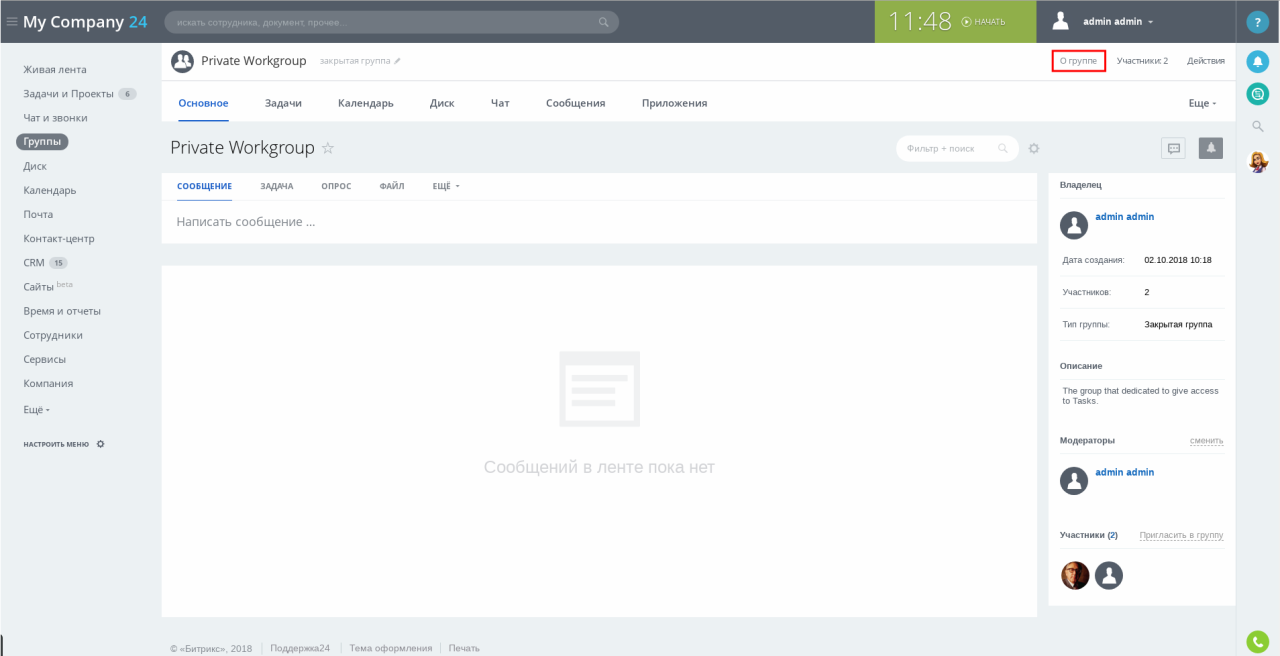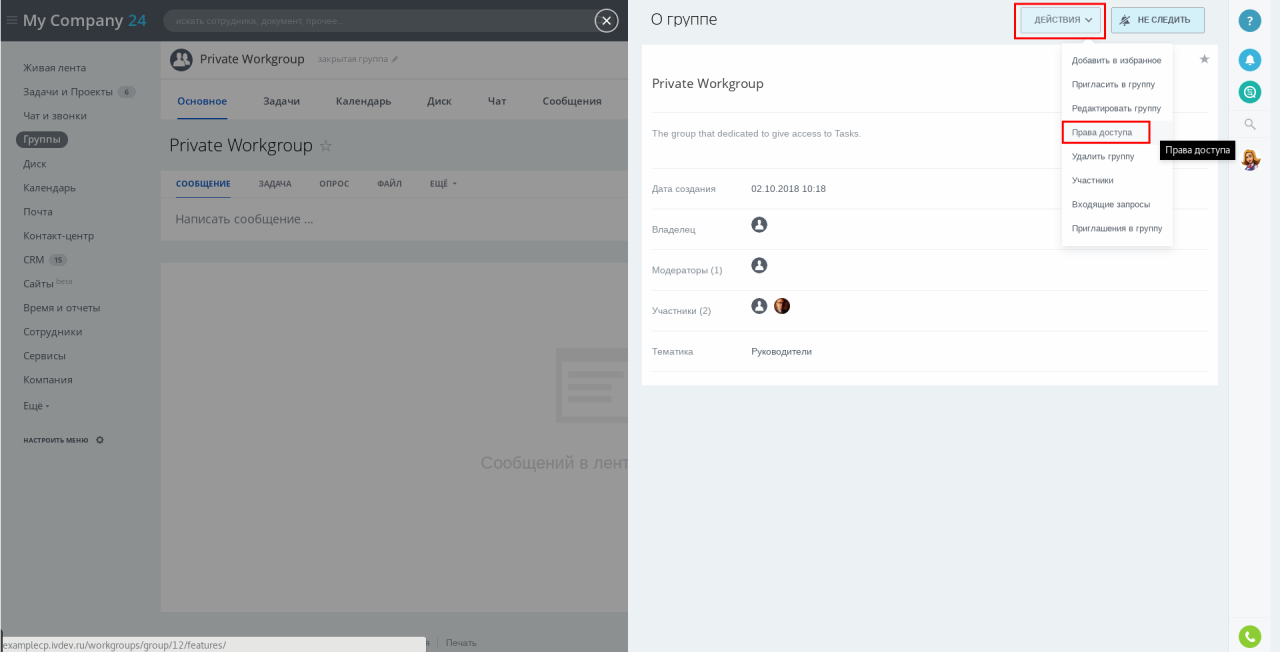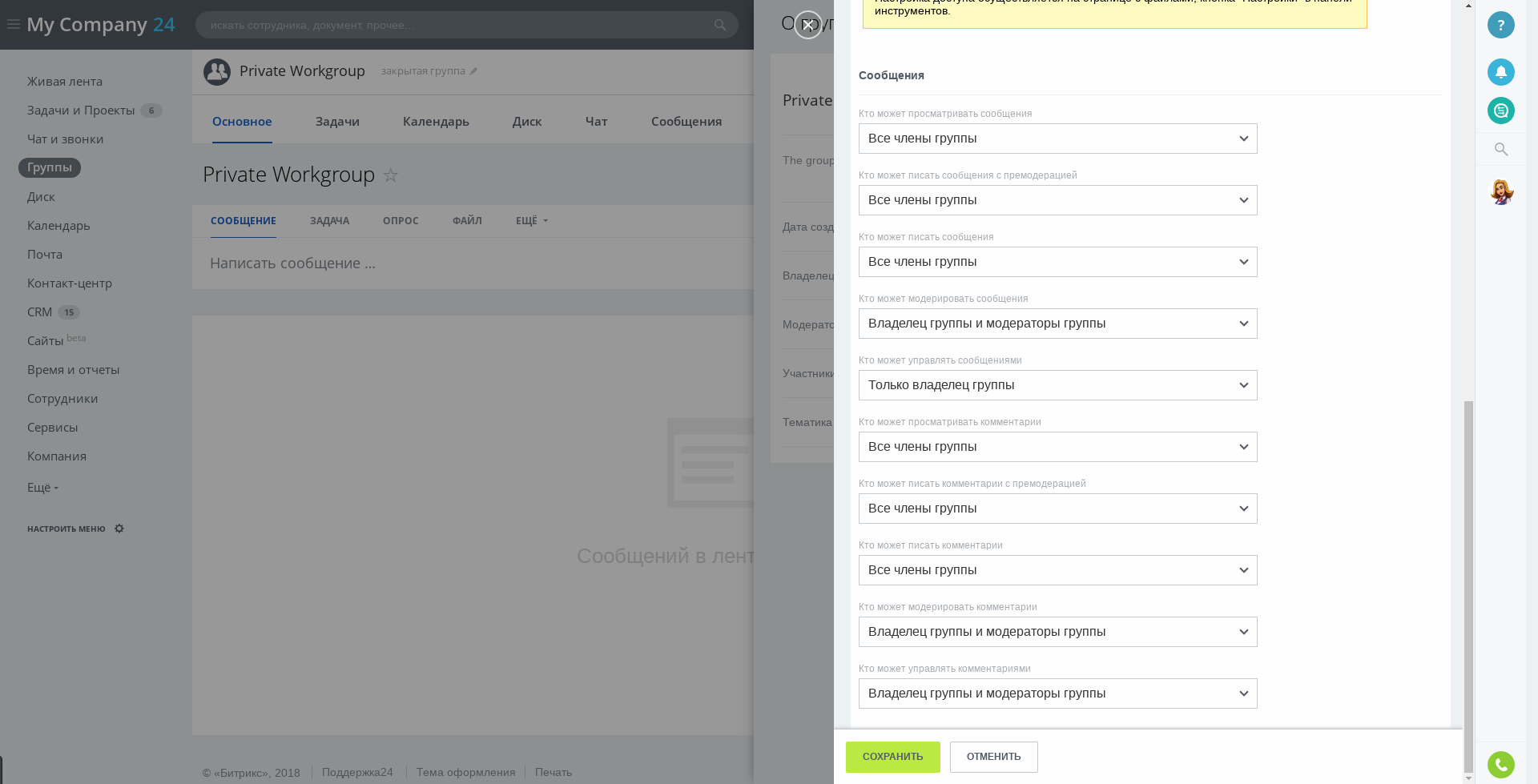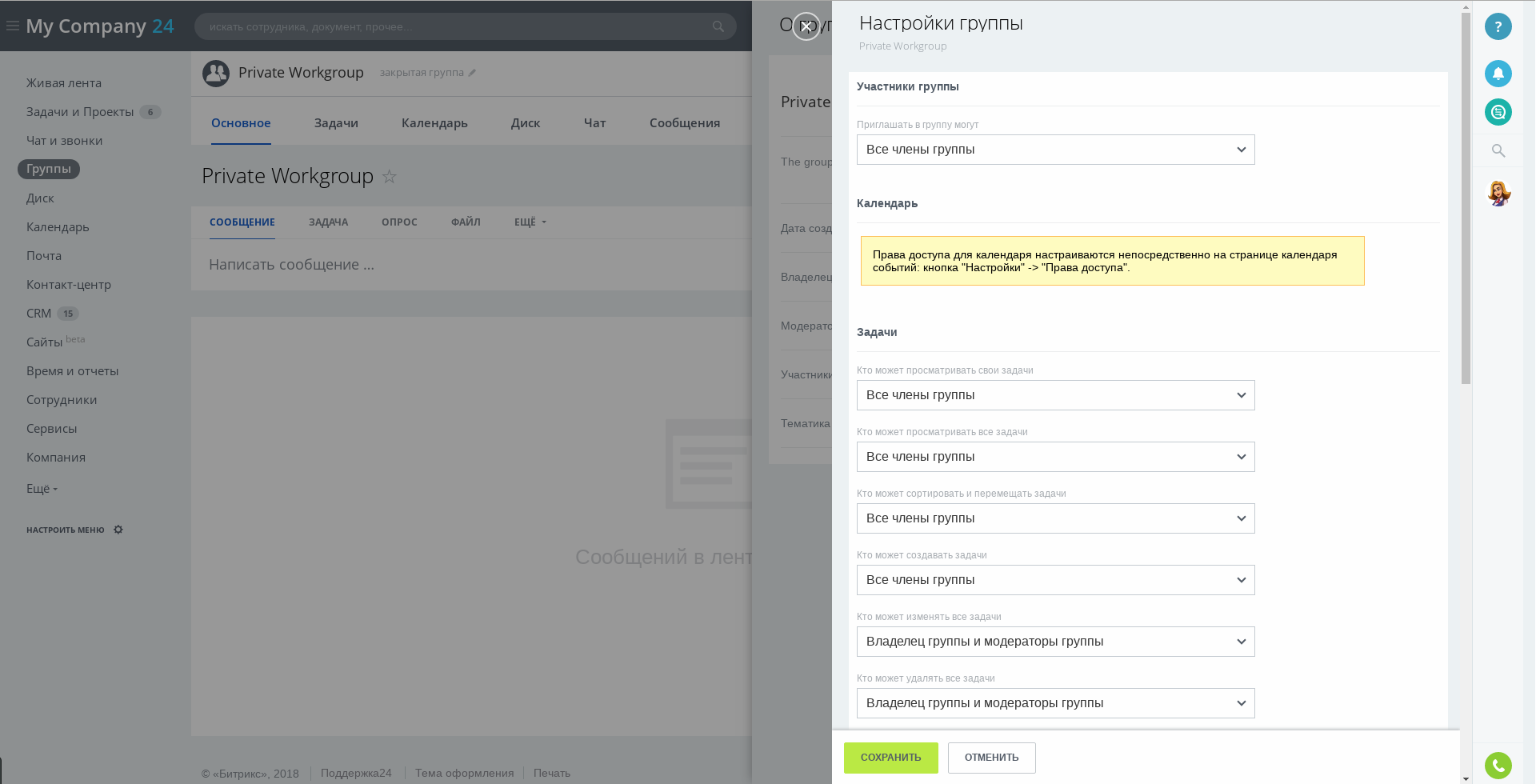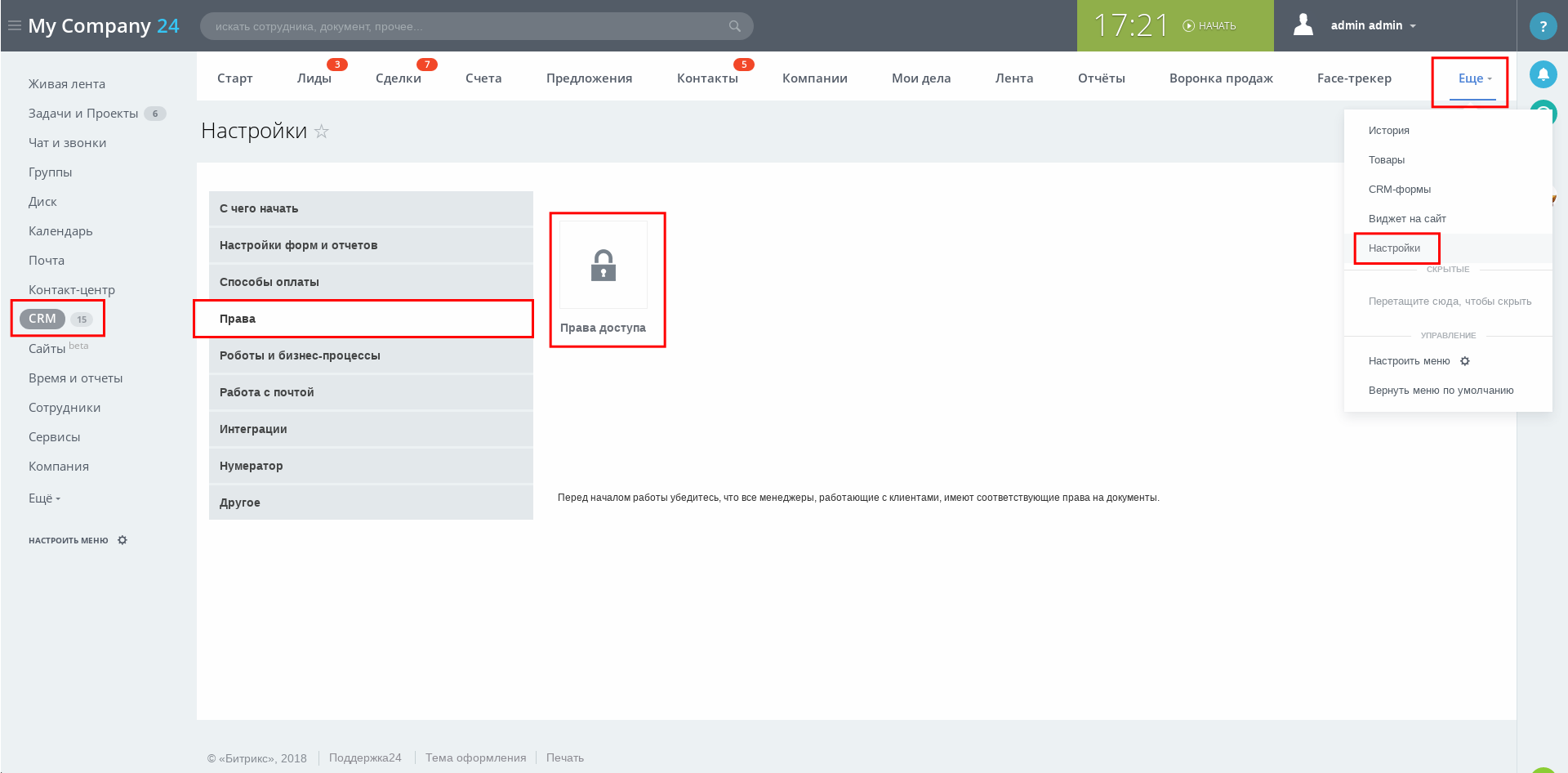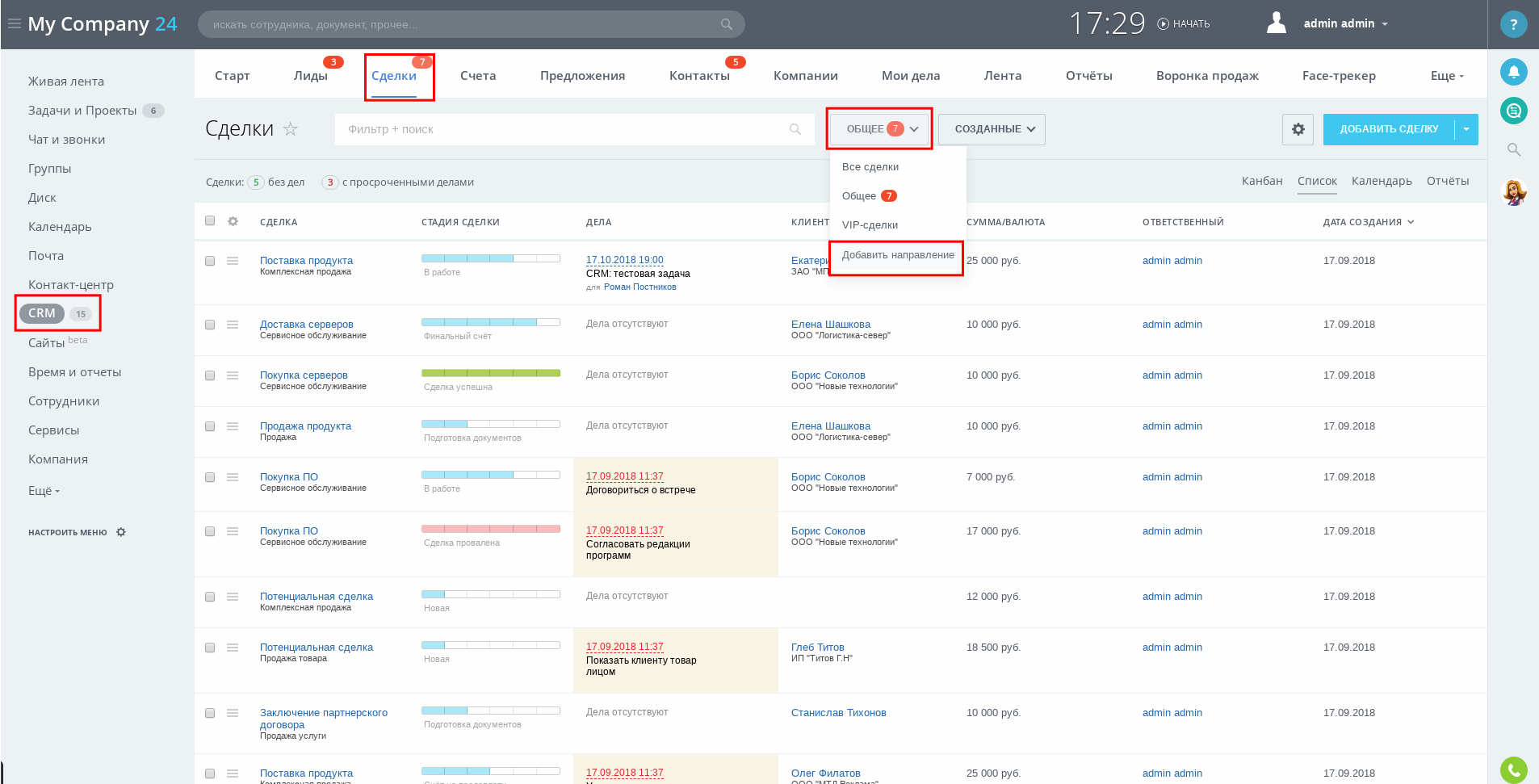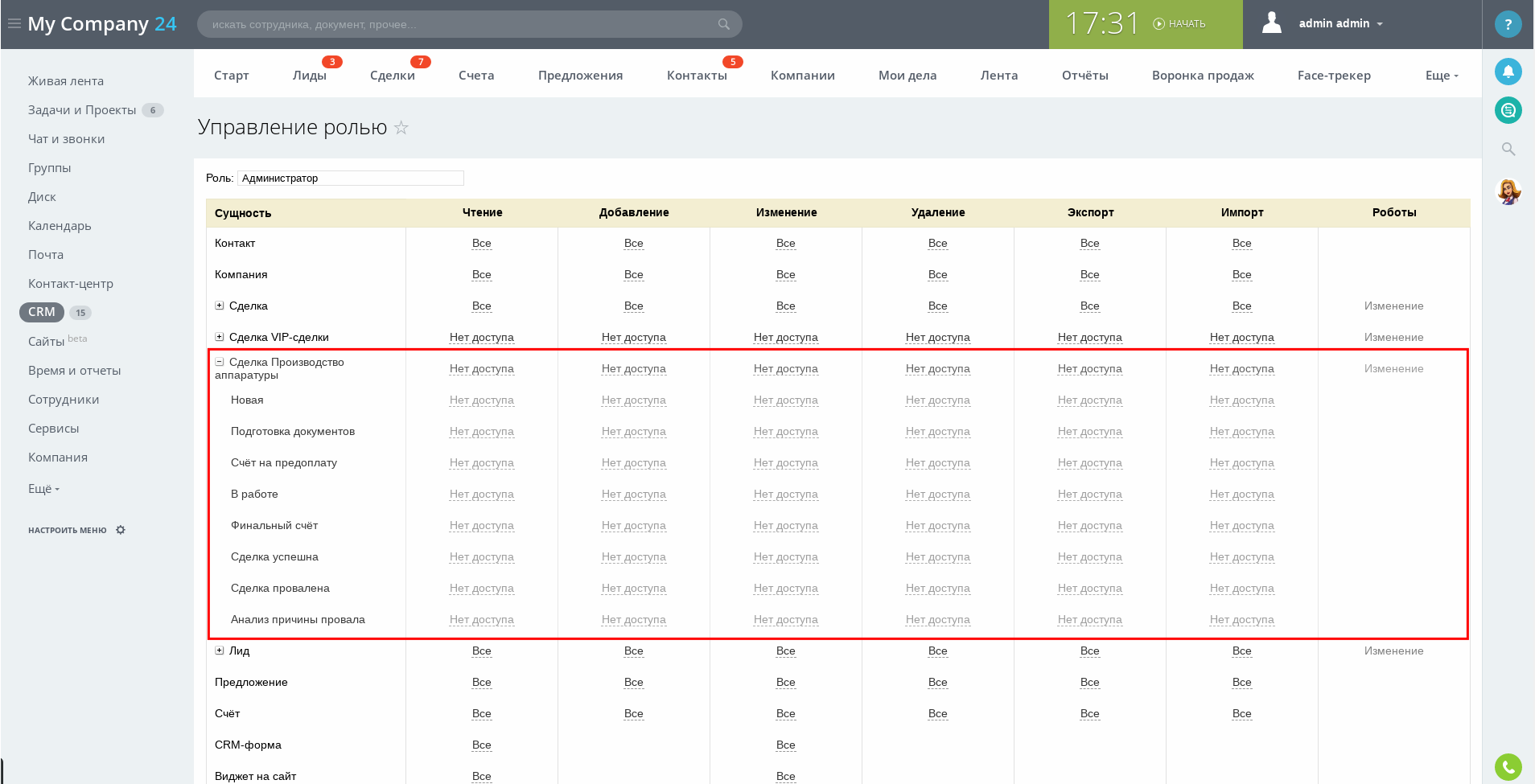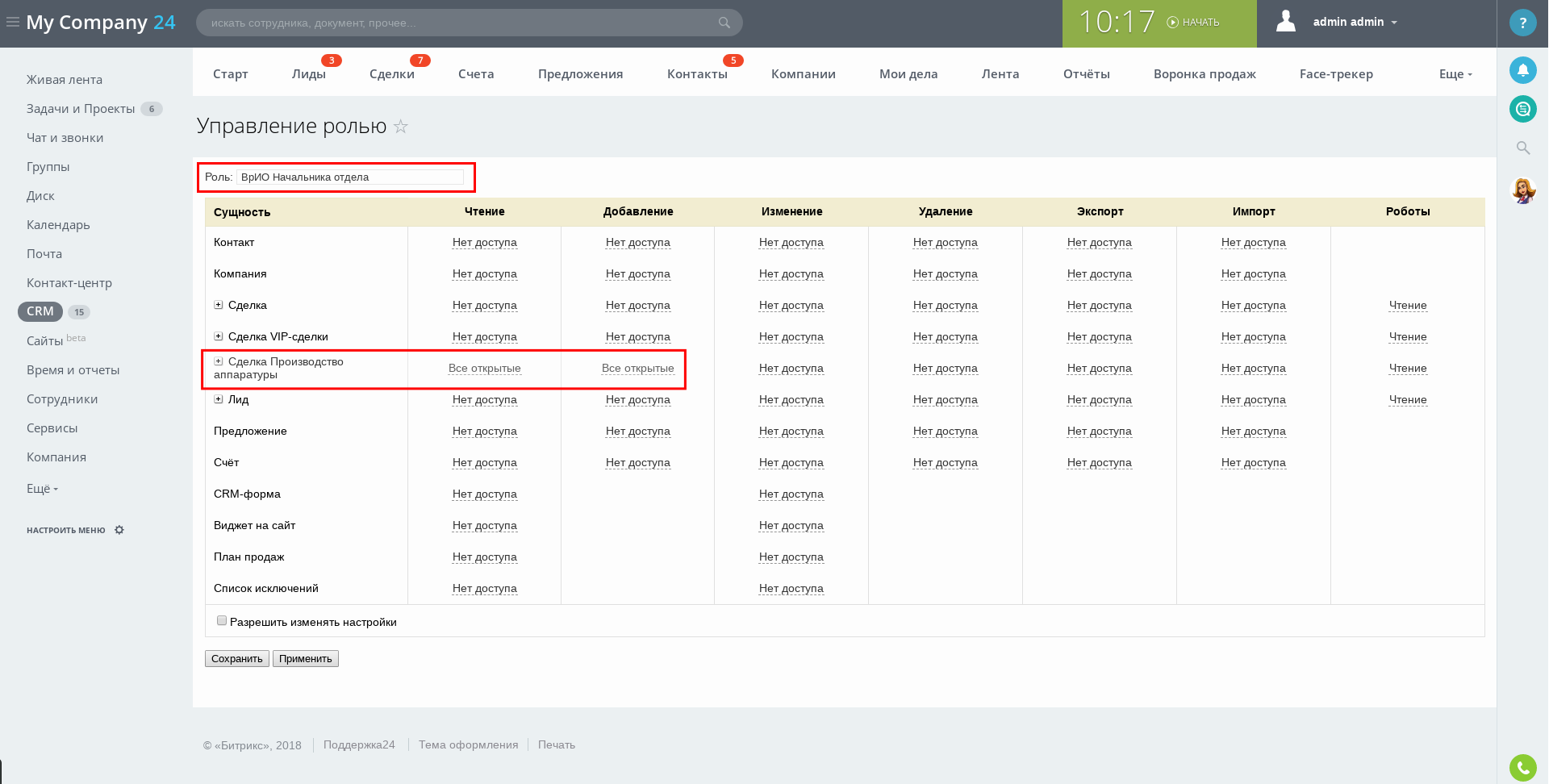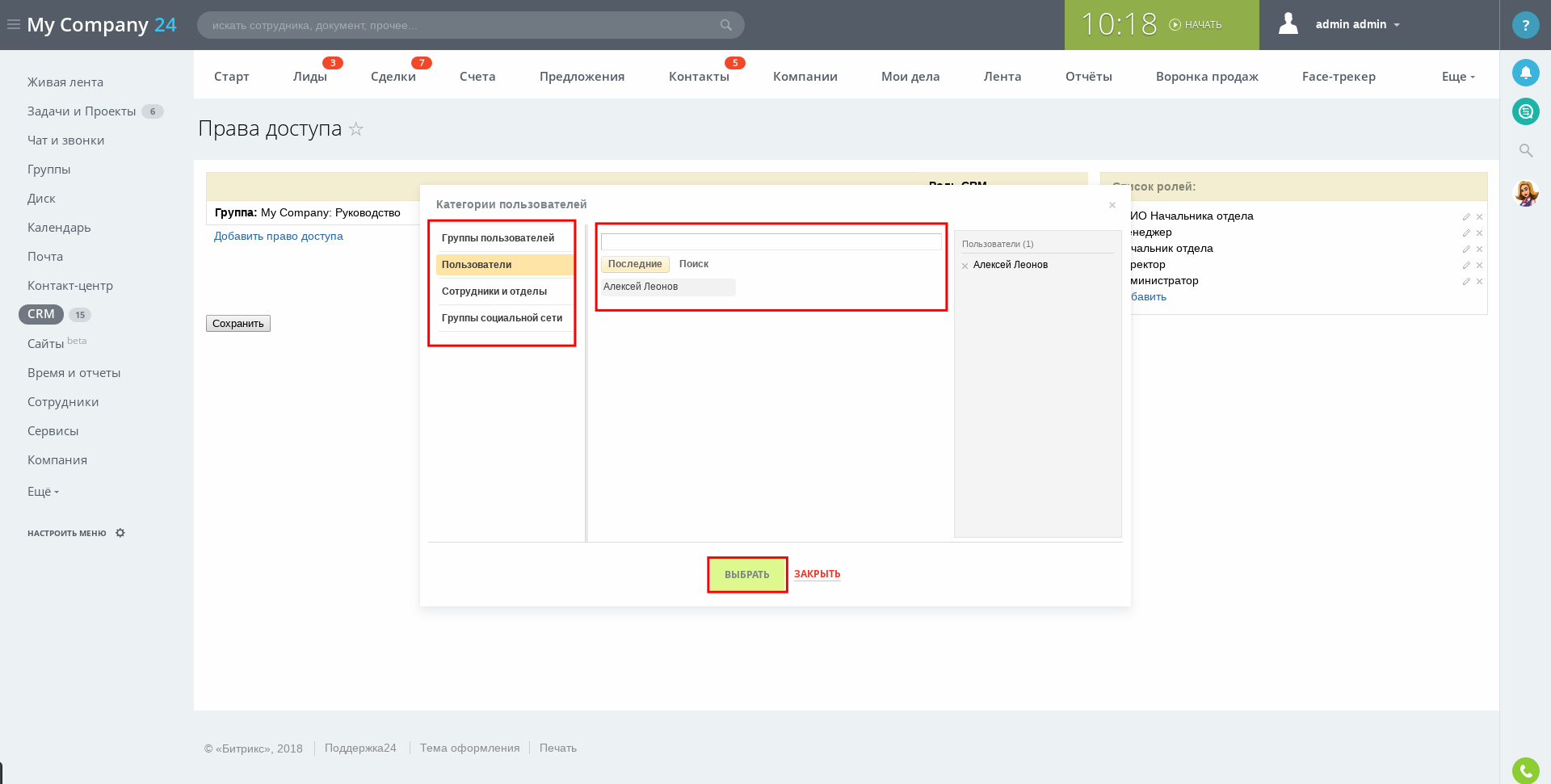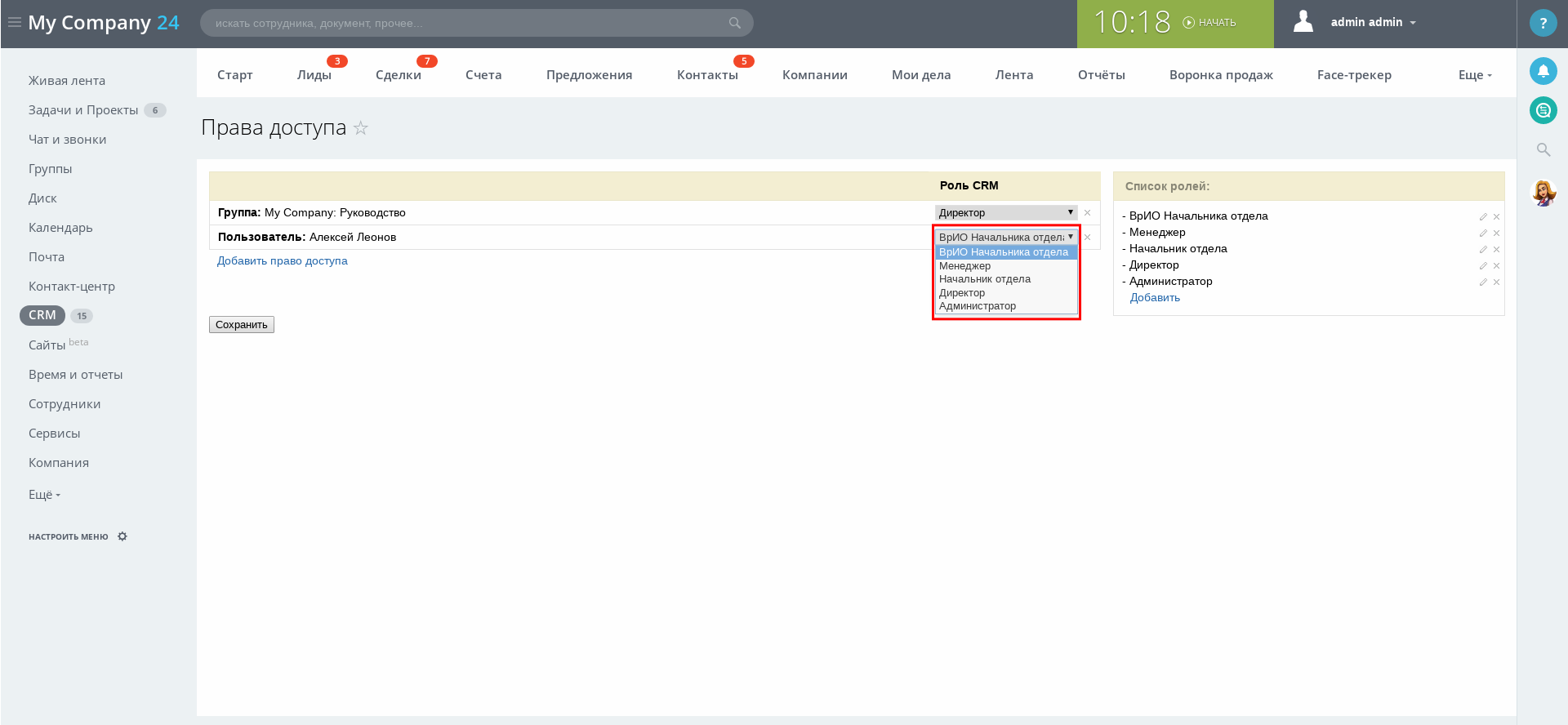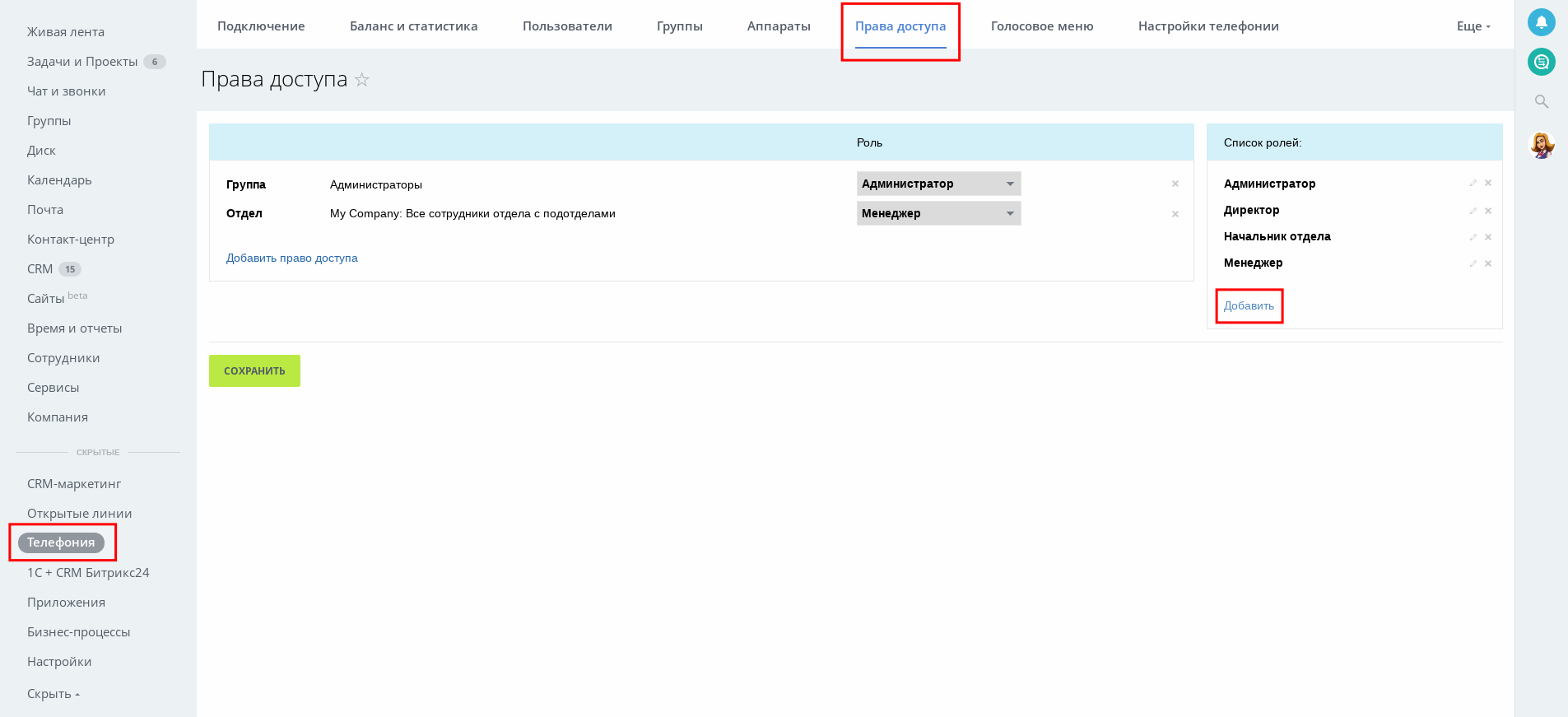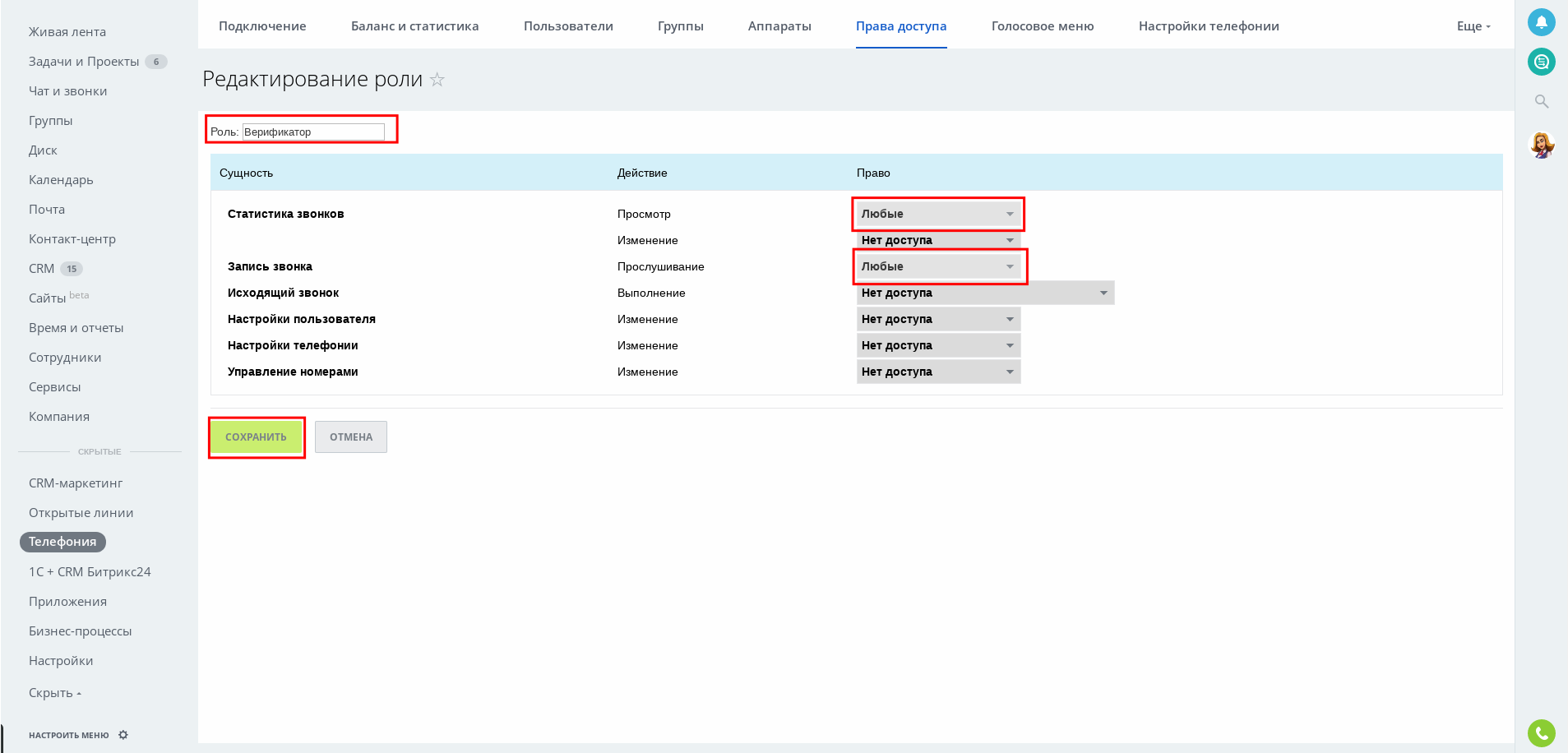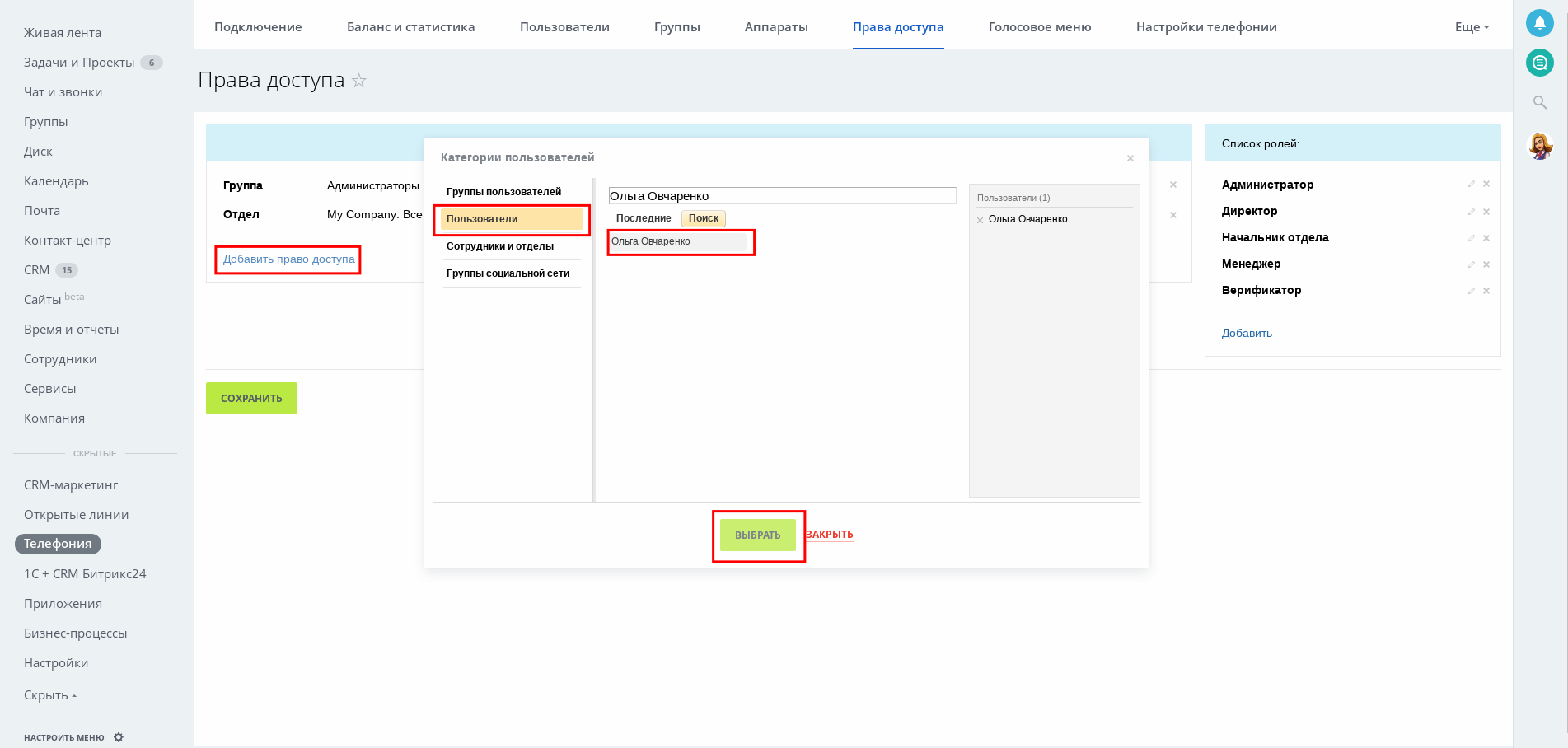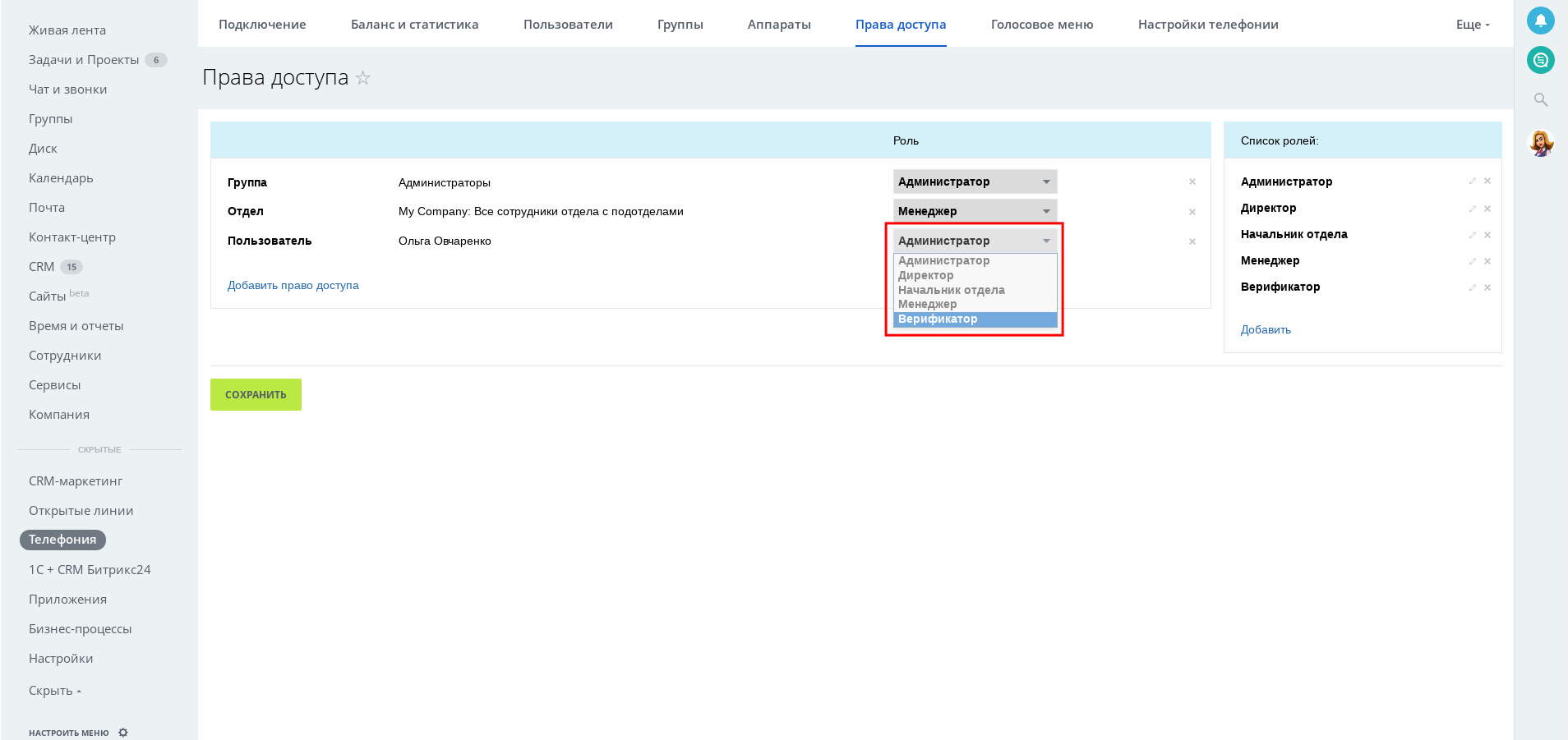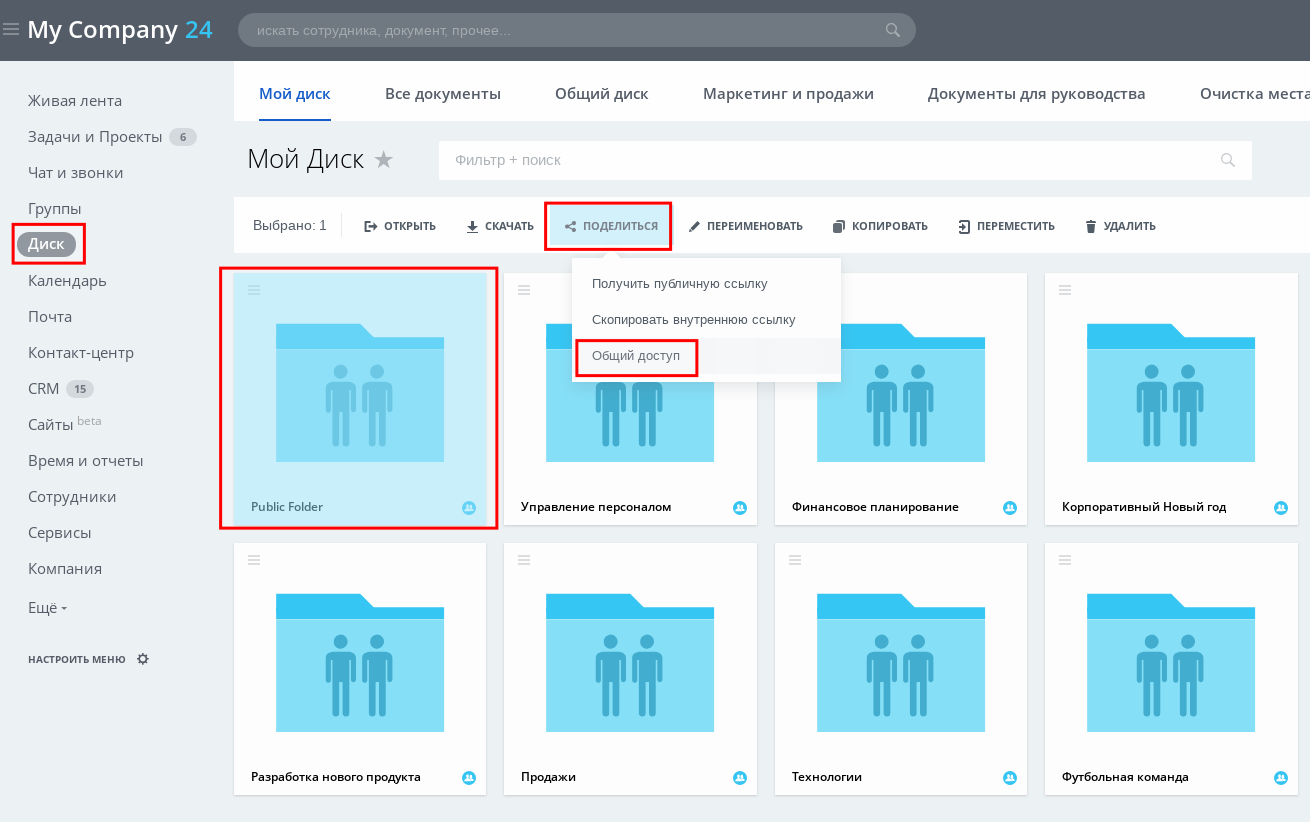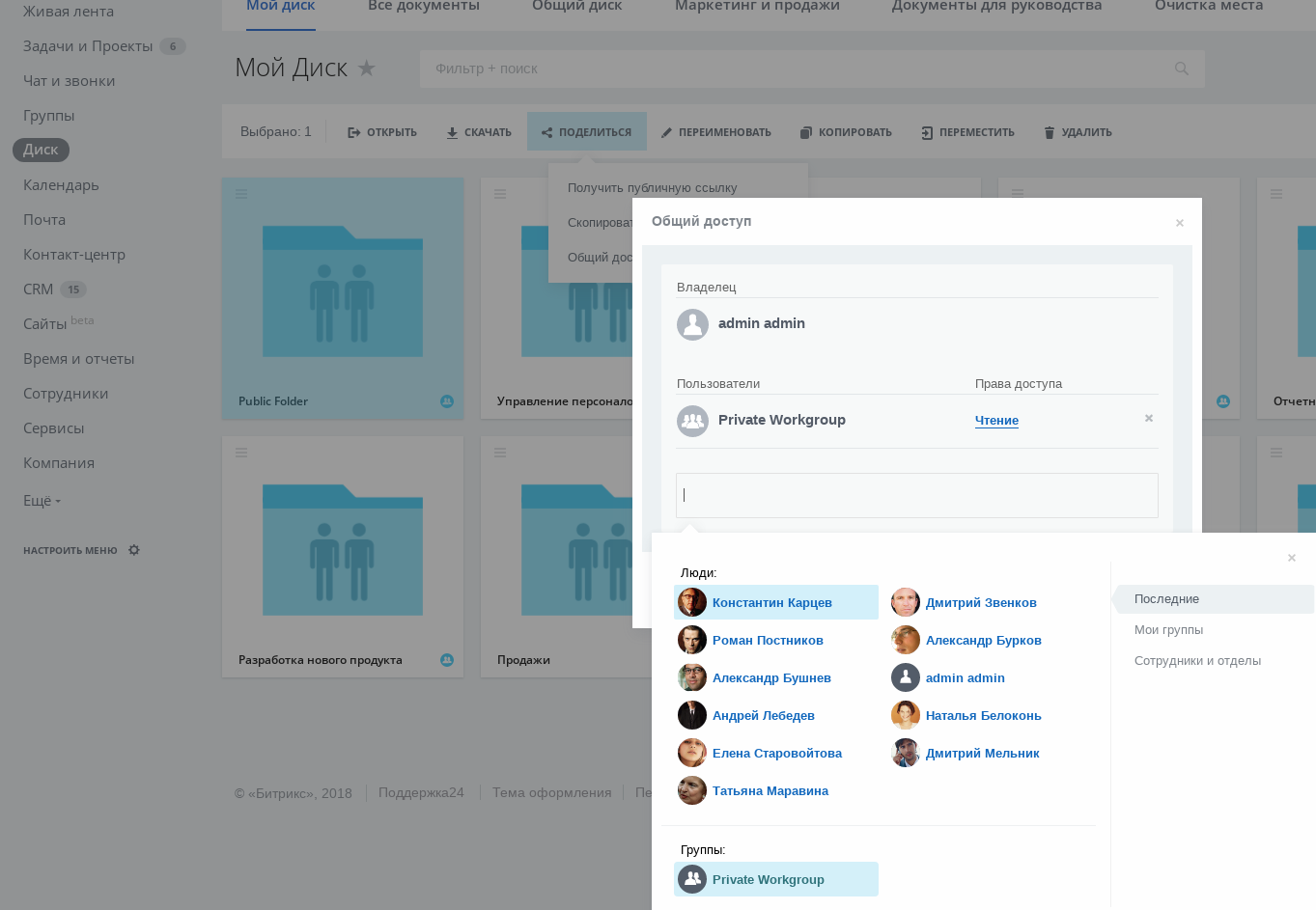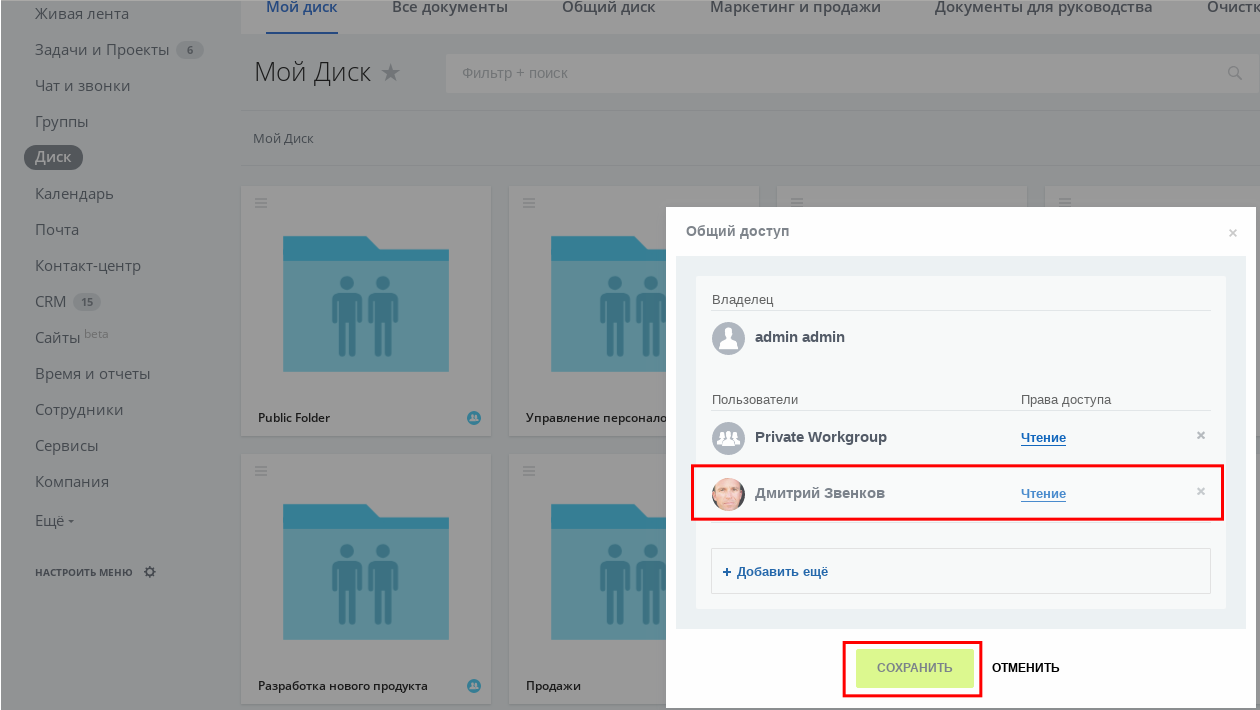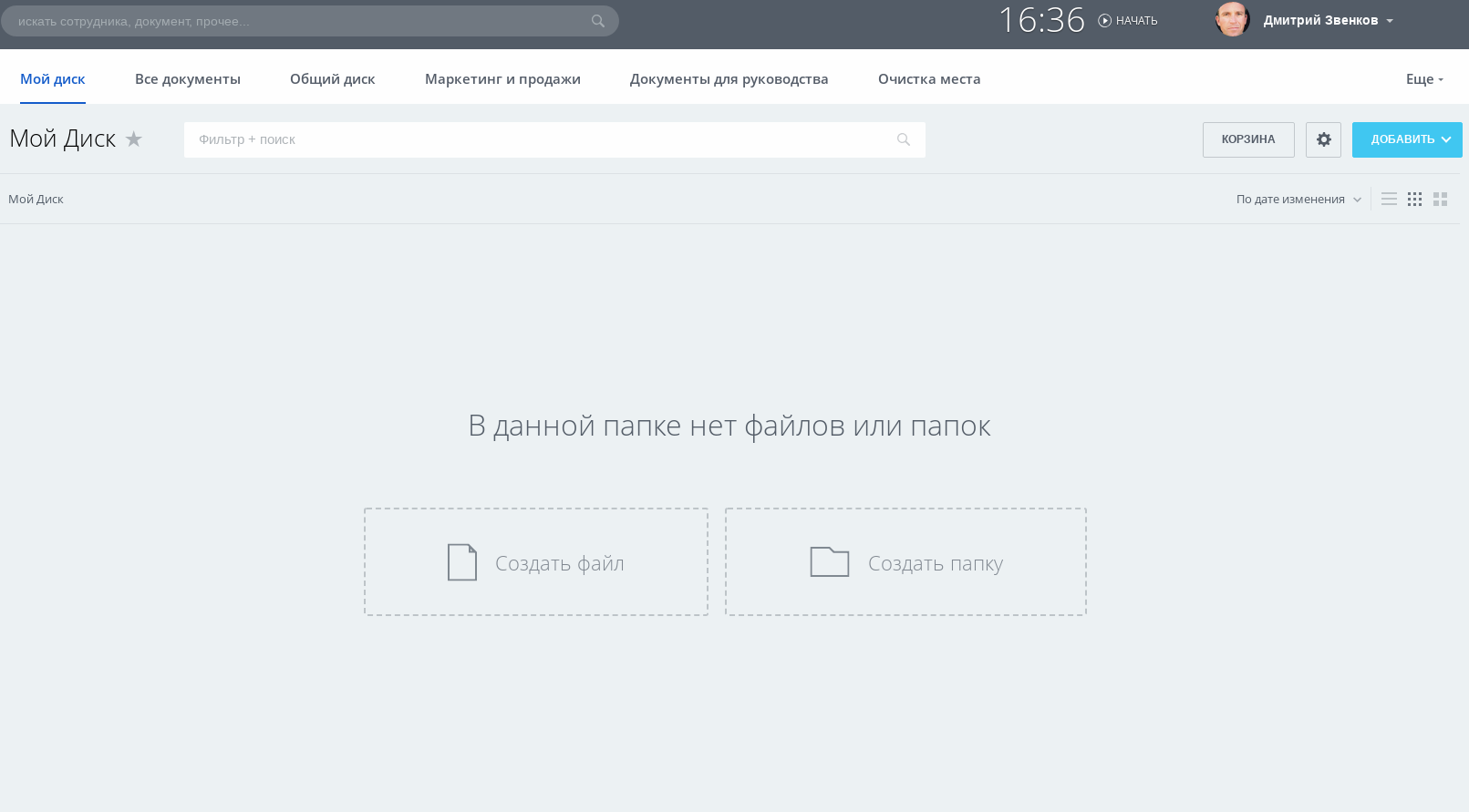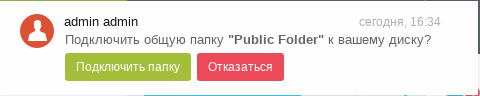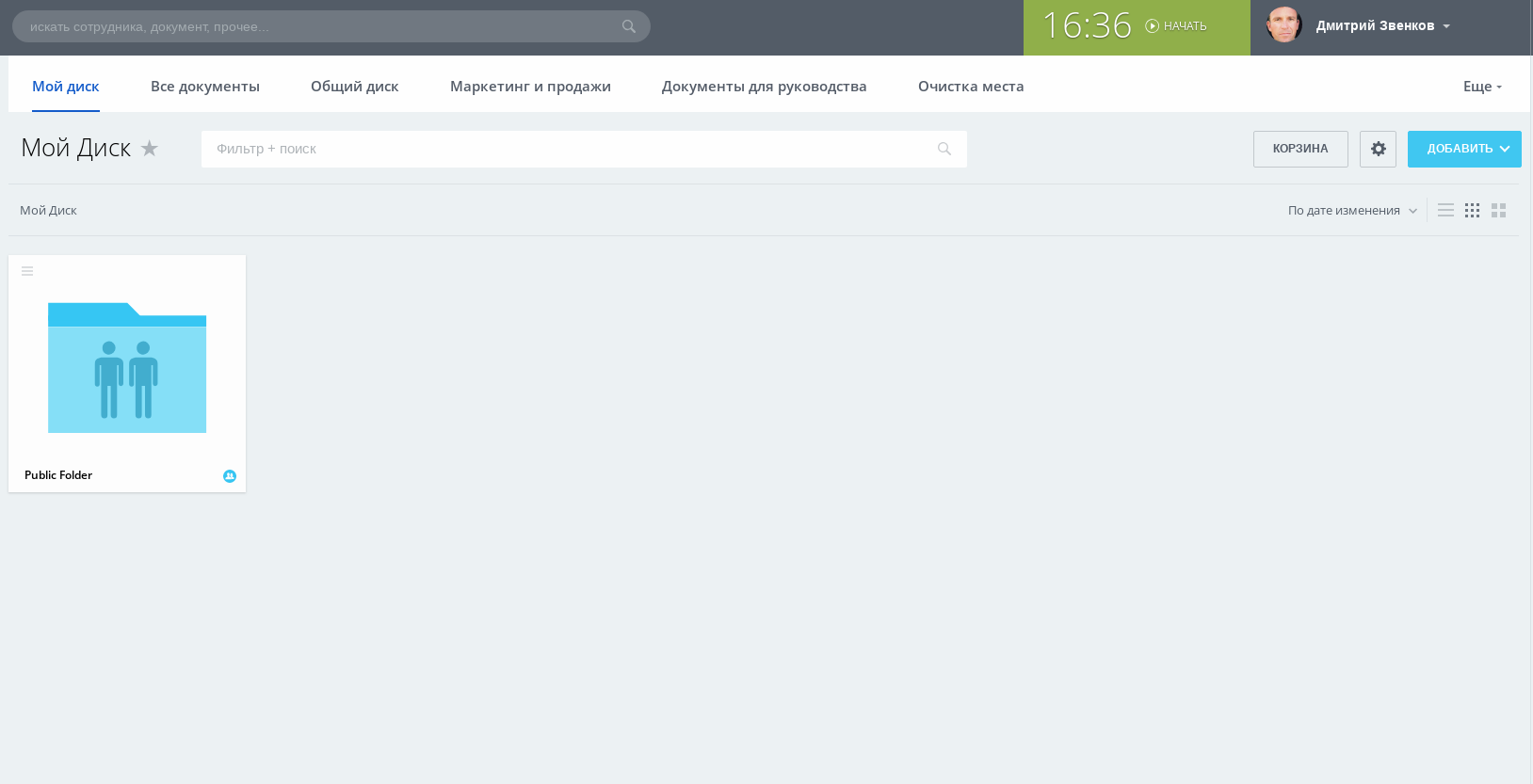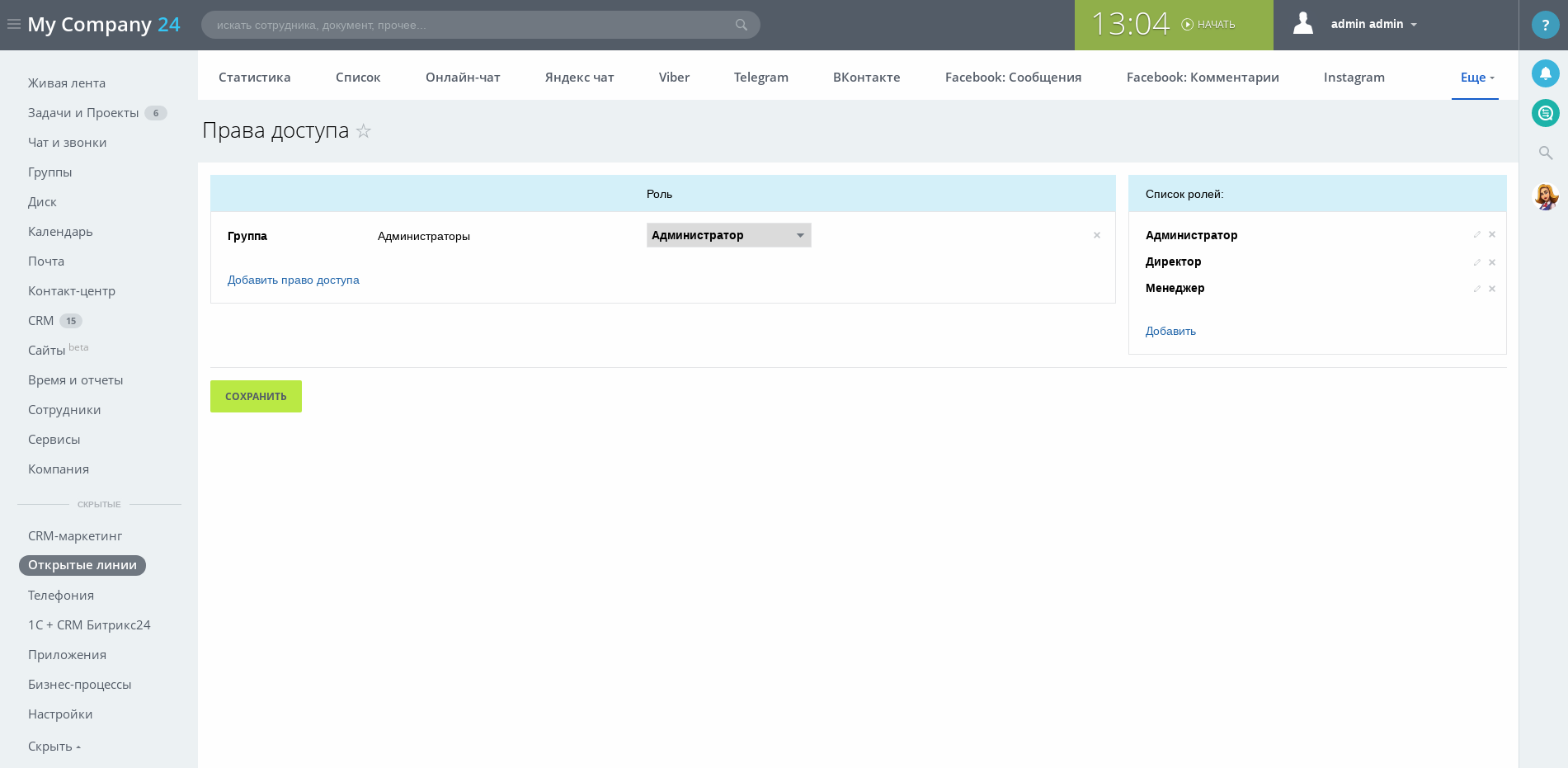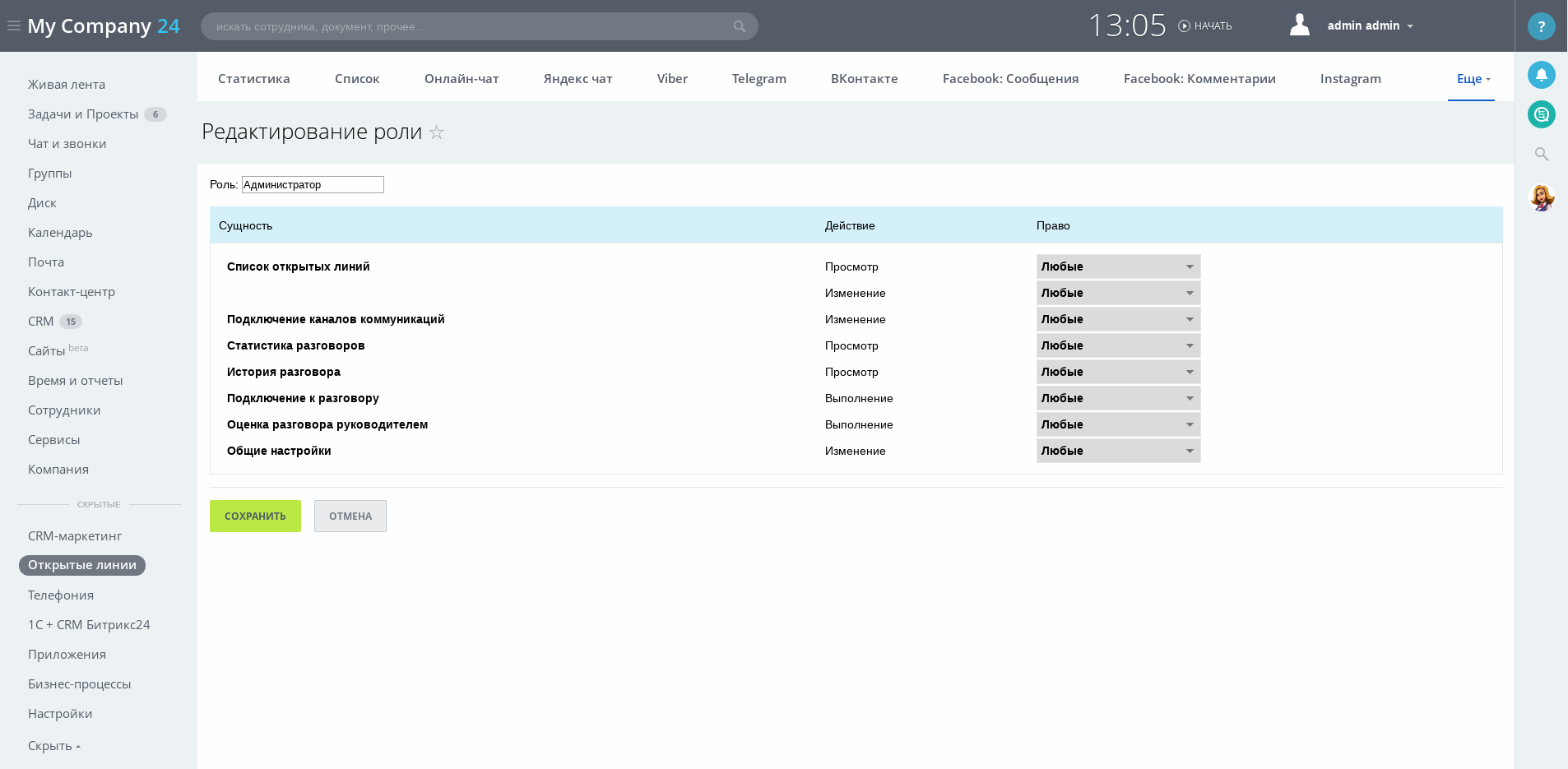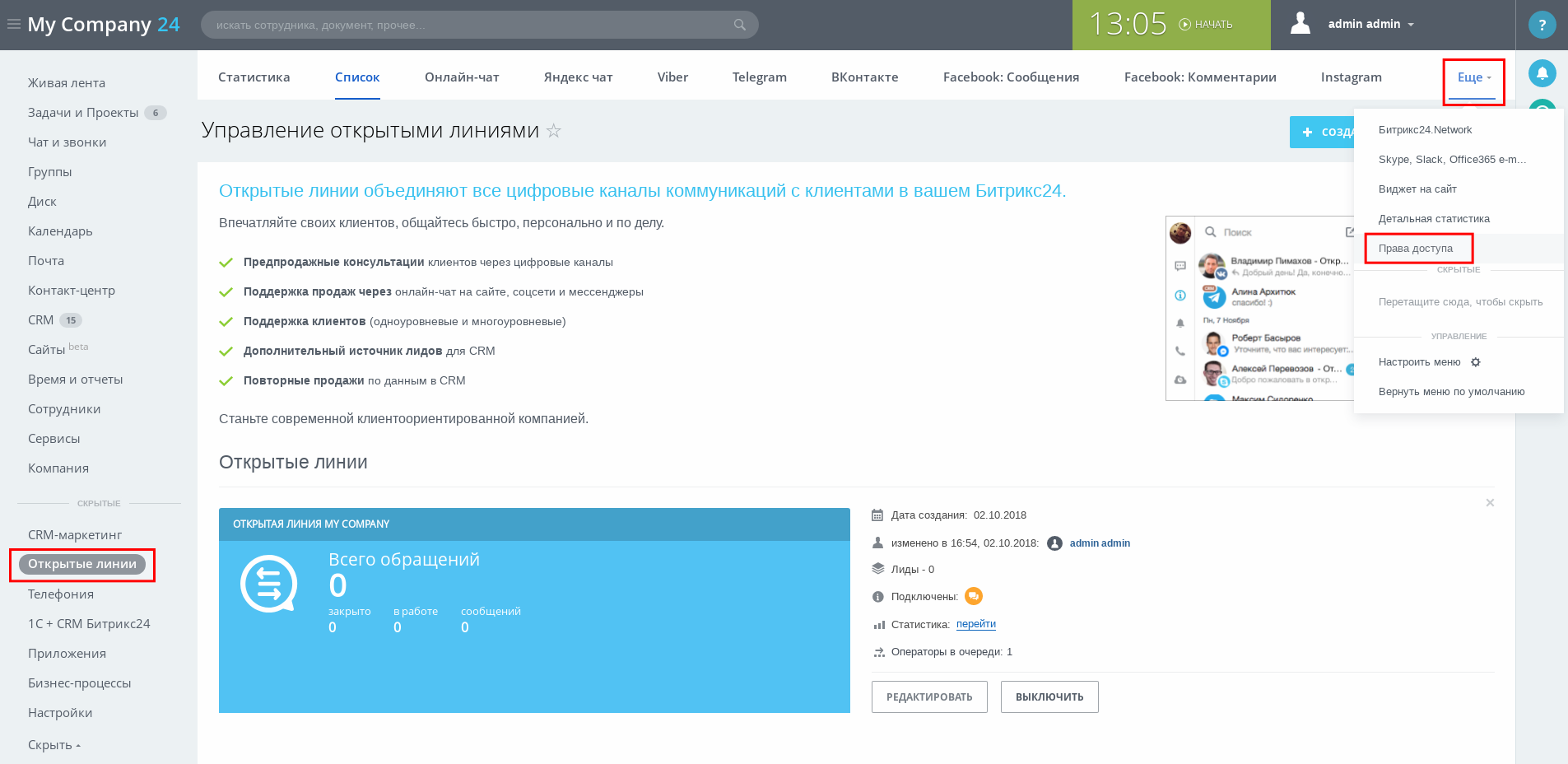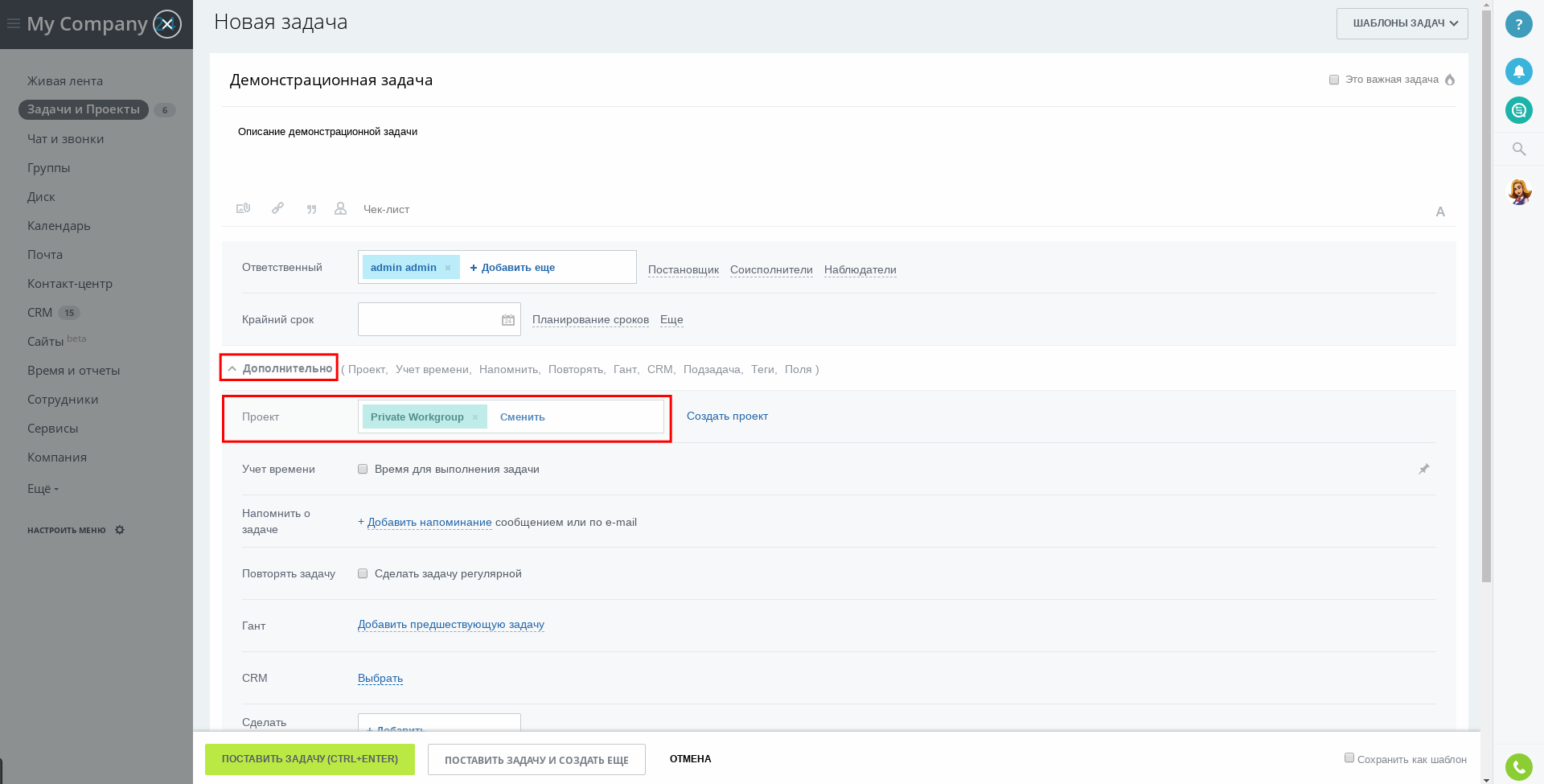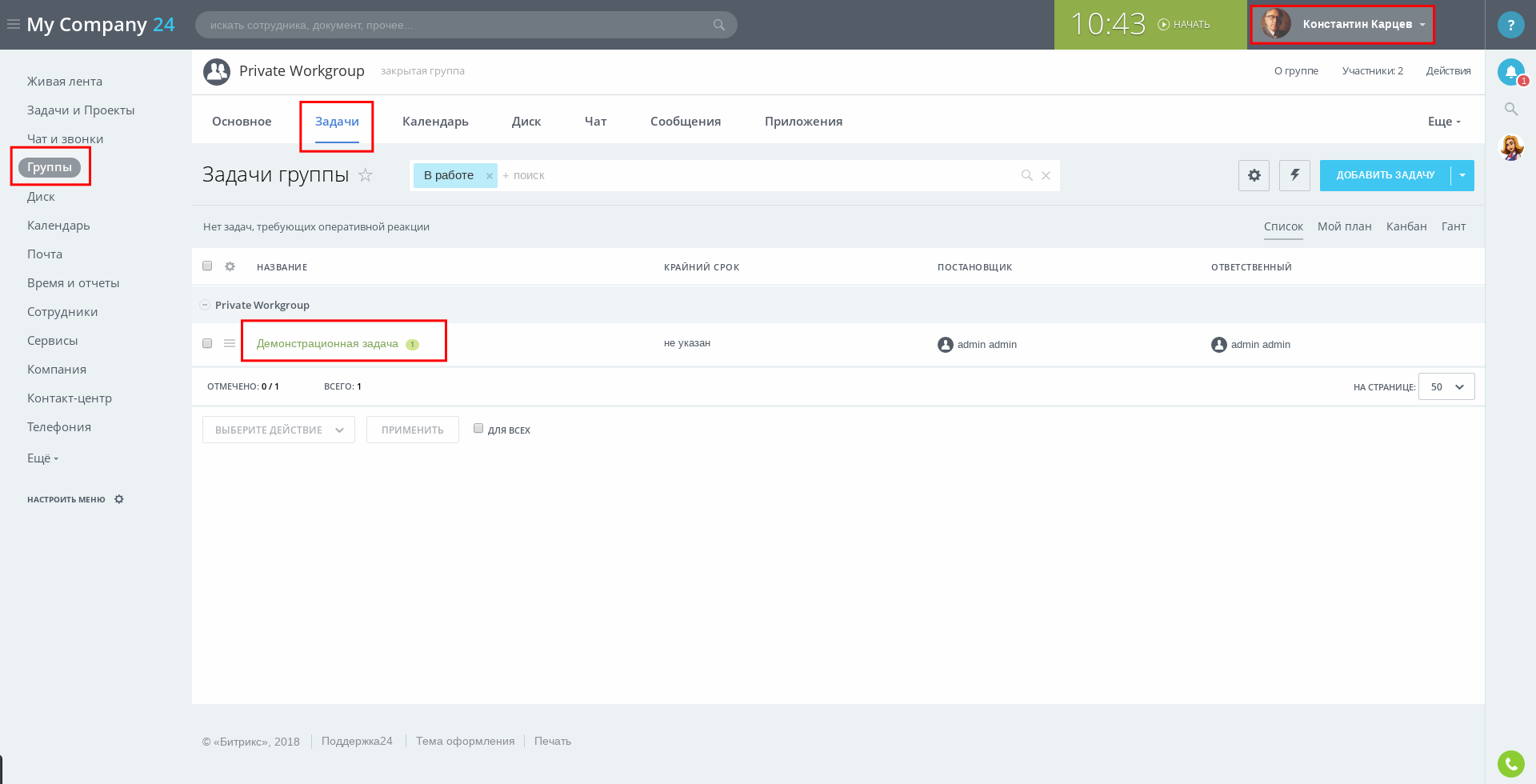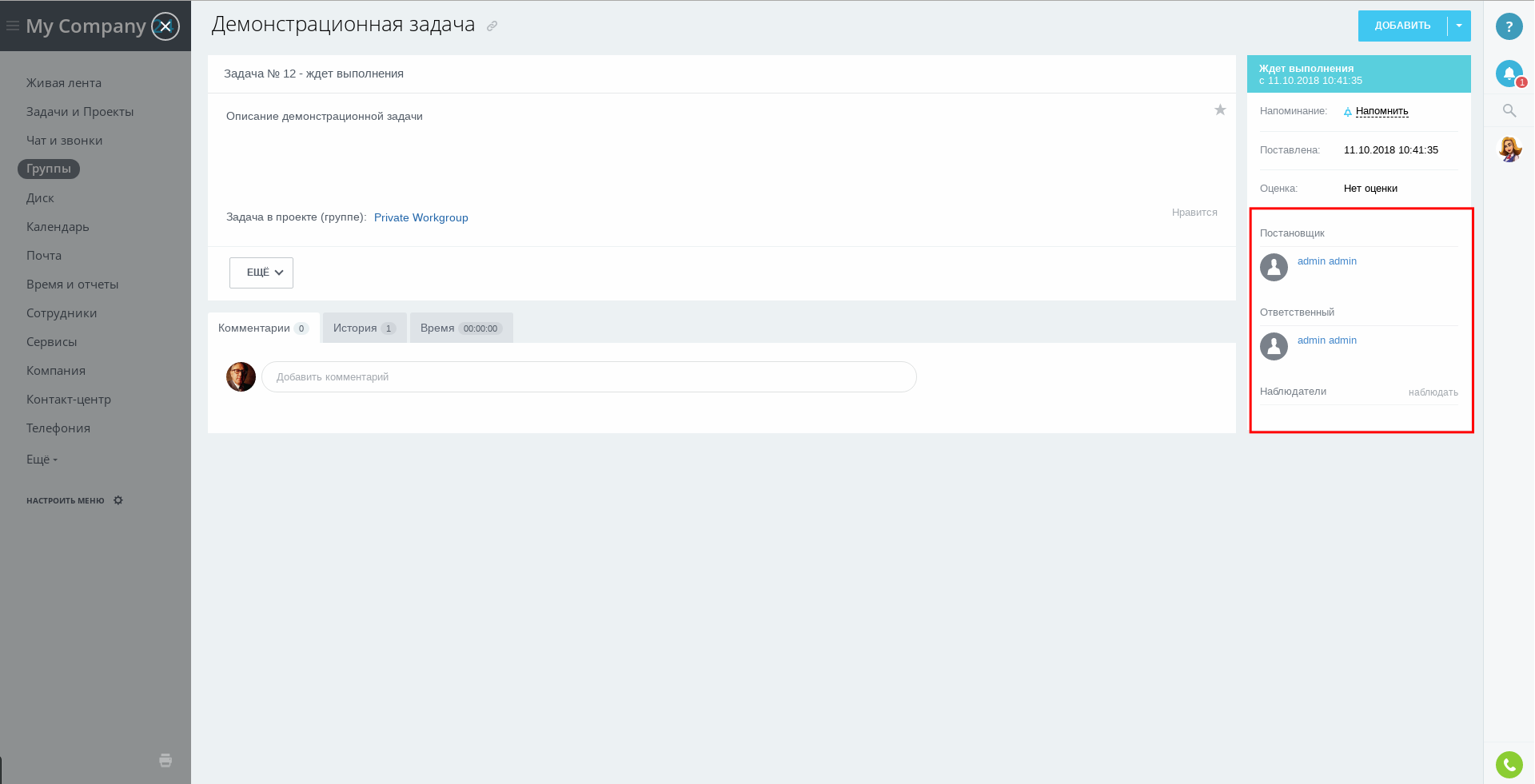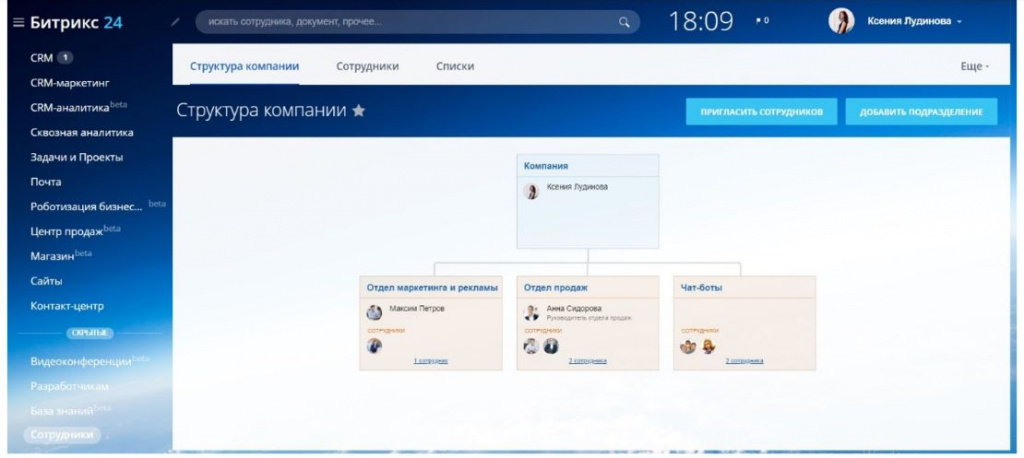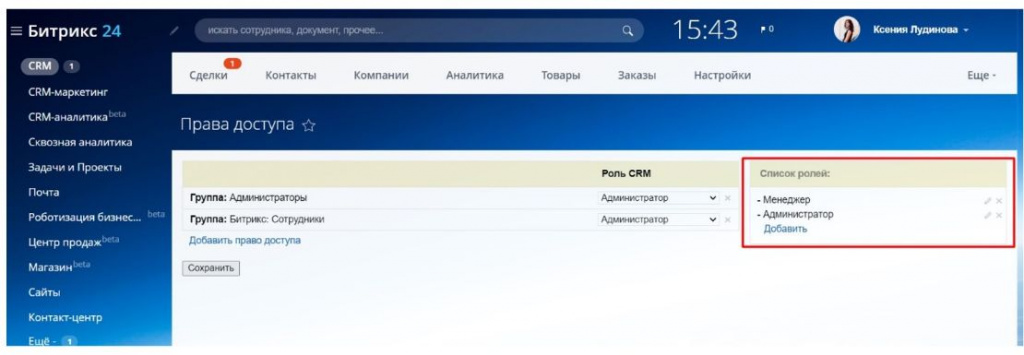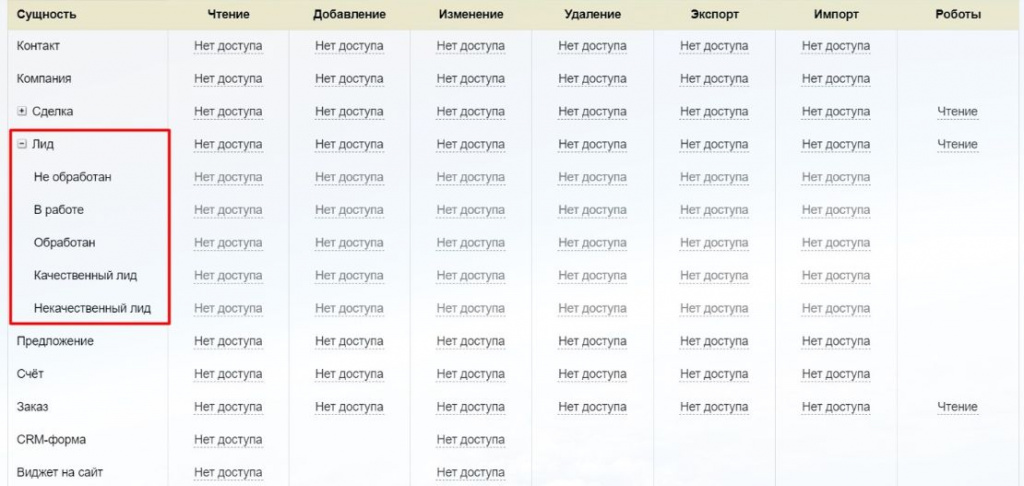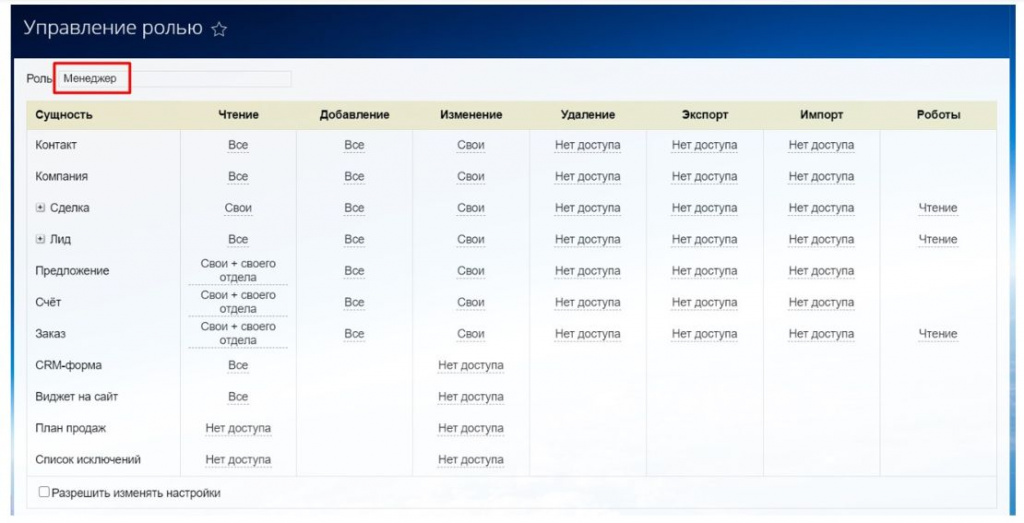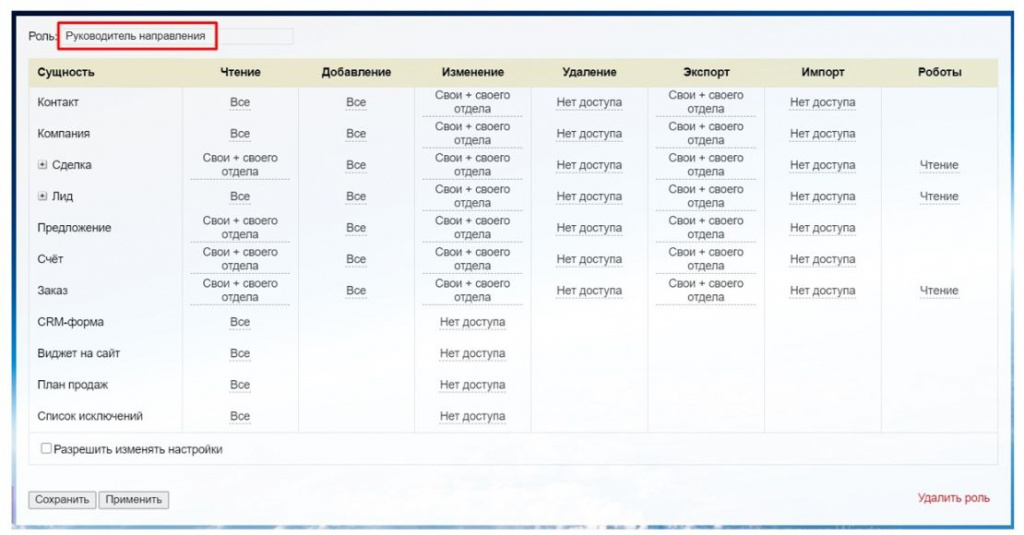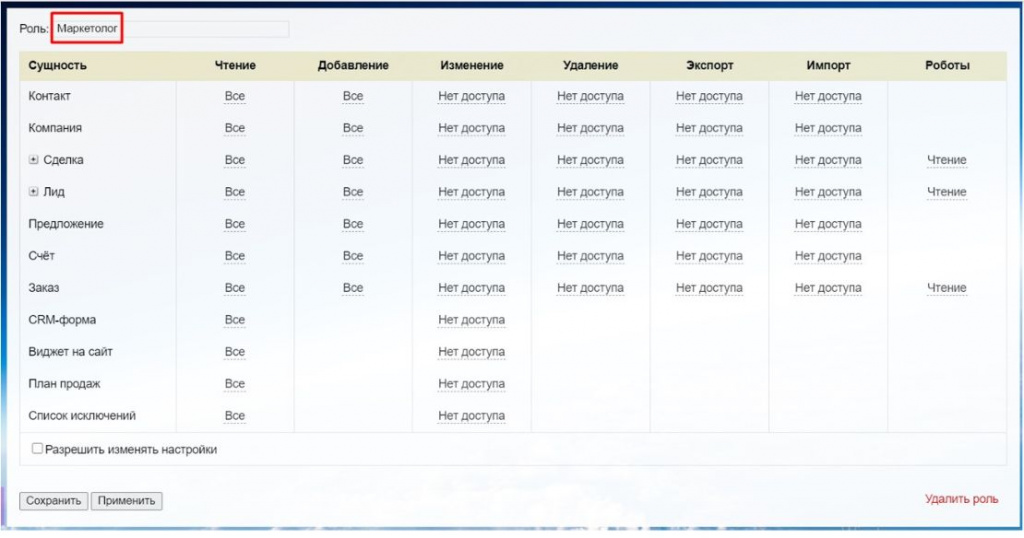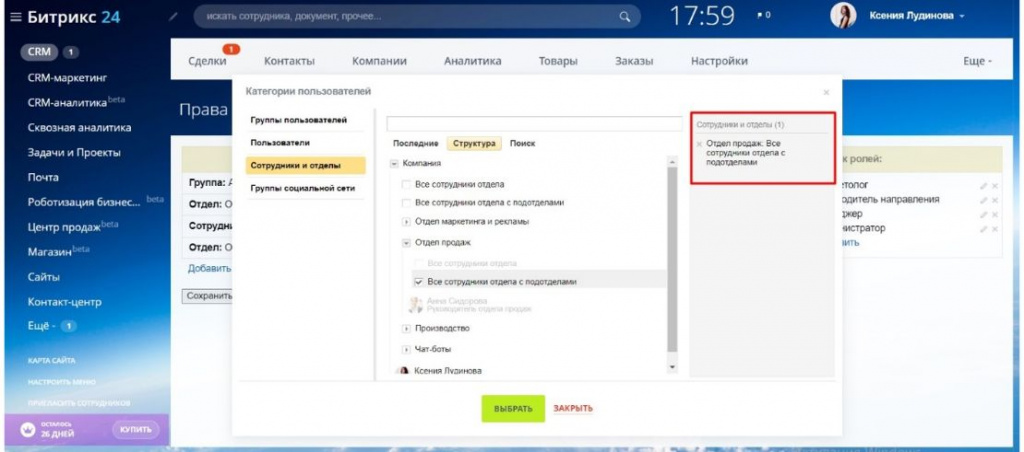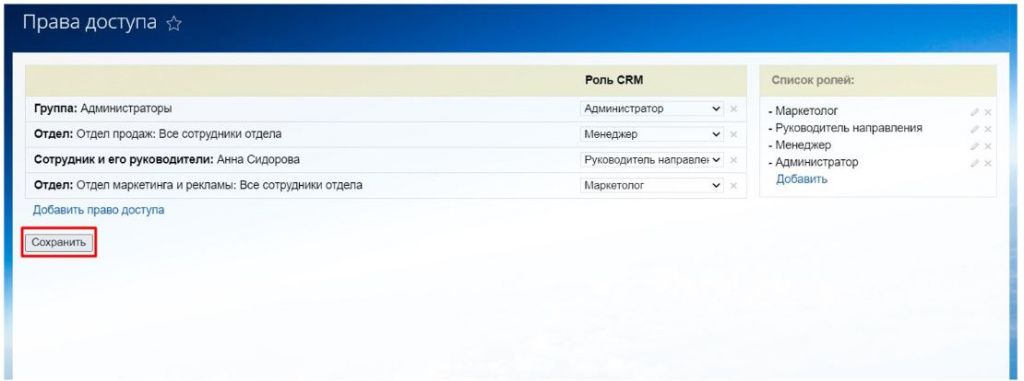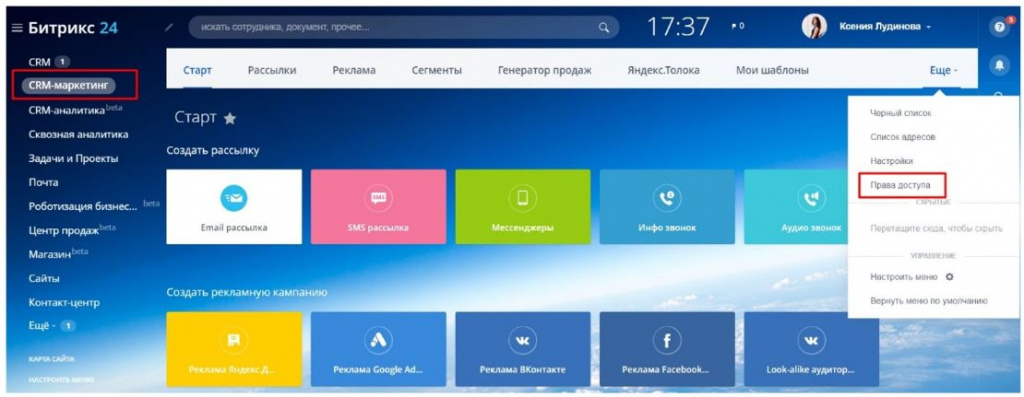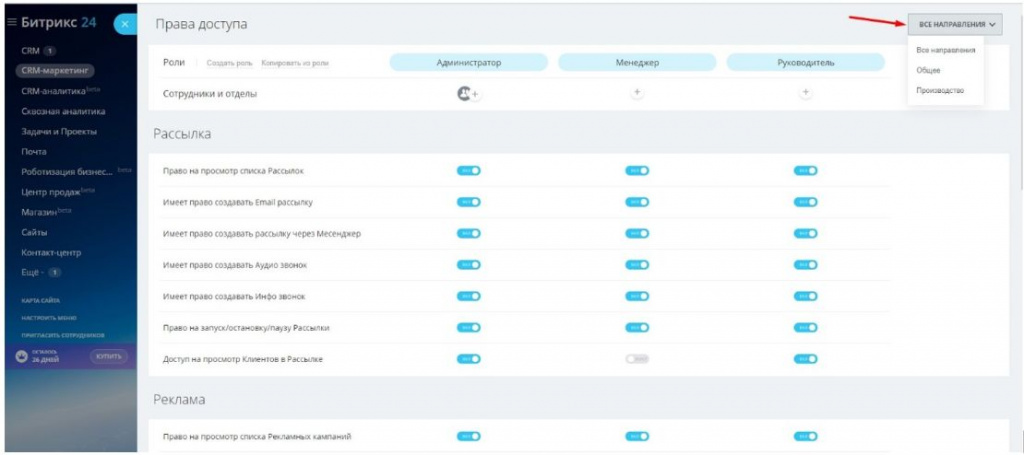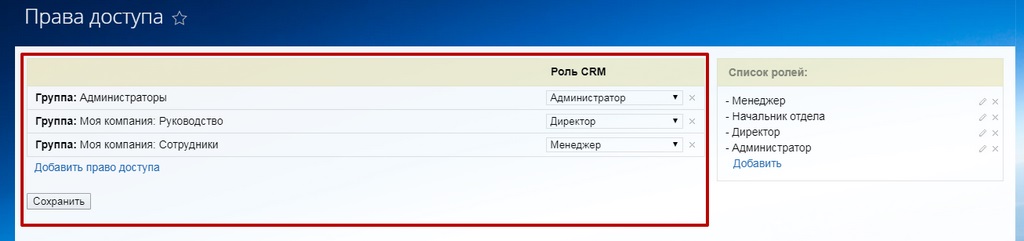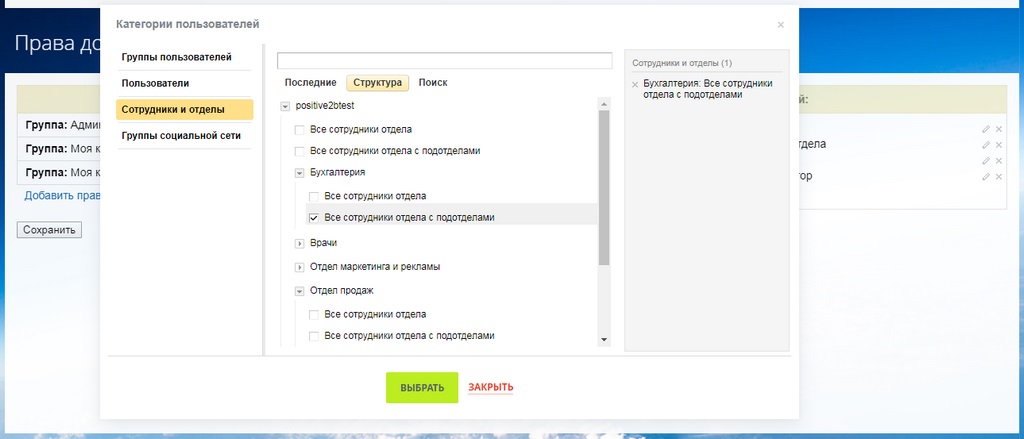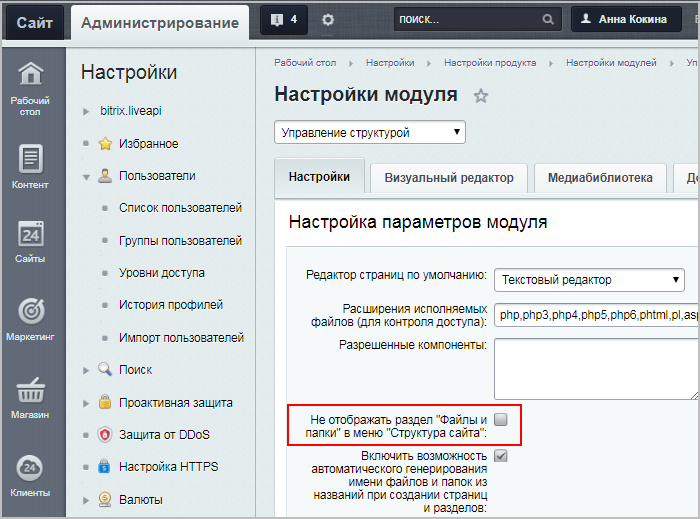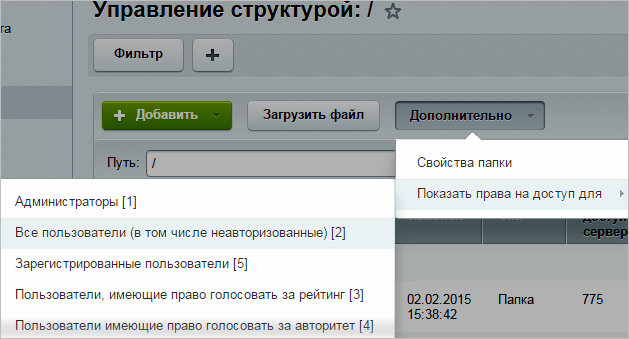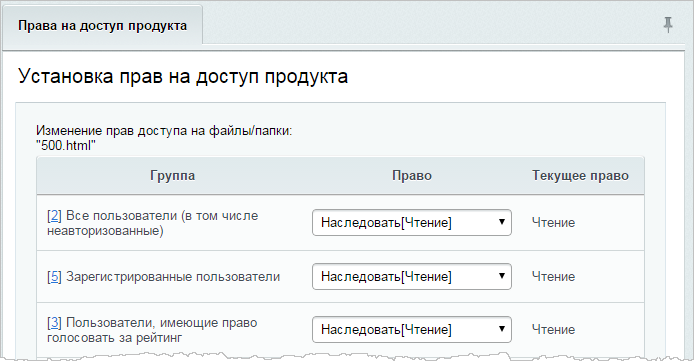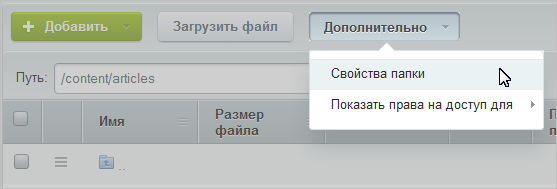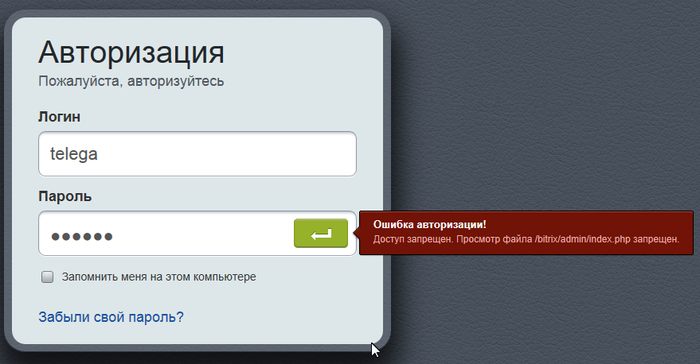Зачем нужны права
Права доступа в CRM необходимы для разделения зон ответственности при работе с клиентами. Сотрудник не будет тратить время на обработку чужих лидов, не сможет «случайно» изменить информацию о компании или экспортировать клиентскую базу.
Функция Права доступа к CRM по ролям доступна не на всех тарифах Битрикс24. Узнать подробнее вы можете на странице тарифов.
Права в CRM настраиваются так: вы создаёте роль в CRM, затем присваиваете её сотруднику, отделу или группе сотрудников. После этого редактируете права конкретной роли.
Как настроить роли в CRM
Роль в CRM — это определенный набор прав, который можно присвоить одному или нескольким сотрудникам, отделу или группе.
Представьте, что отдел продаж состоит из 20 менеджеров, у которых должны быть одинаковые права в CRM. В Битрикс24 не придётся 20 раз устанавливать одни и те же права. Вы создаёте роль, например, менеджер по продажам, один раз её настраиваете и присваиваете всем нужным сотрудникам. Такой способ позволяет быстрее назначать и редактировать права в CRM.
Перейдите в CRM — Настройки — Права — Права доступа.
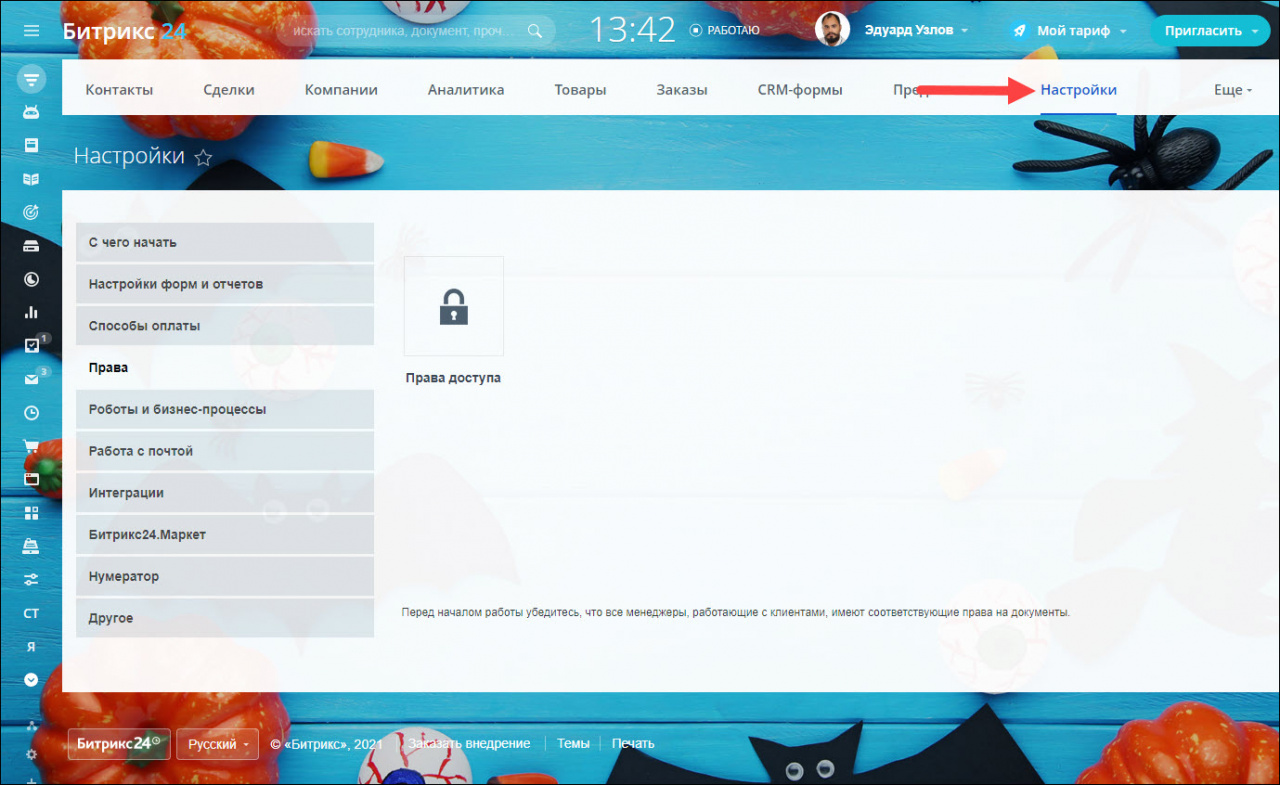
В правой части экрана отображается список ролей. По умолчанию доступны две: Менеджер и Администратор. При необходимости можете создать дополнительные роли или удалить лишние.
Как создать и удалить роль
Не стоит создавать отдельную роль для каждого сотрудника. Чем больше ролей, тем сложнее их настраивать и поддерживать в актуальном состоянии.
Нажмите Добавить под списком ролей.
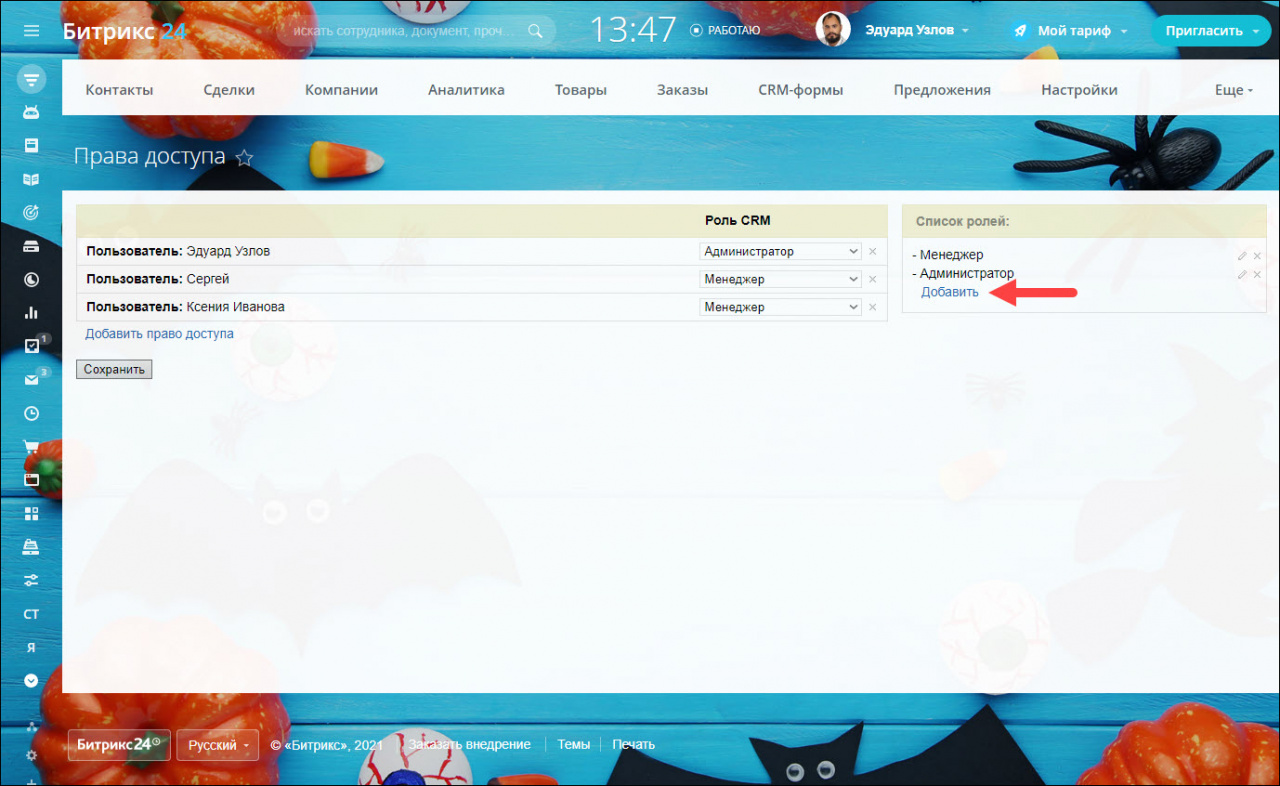
Укажите название роли и сохраните настройки. Права доступа рассмотрим далее по тексту.
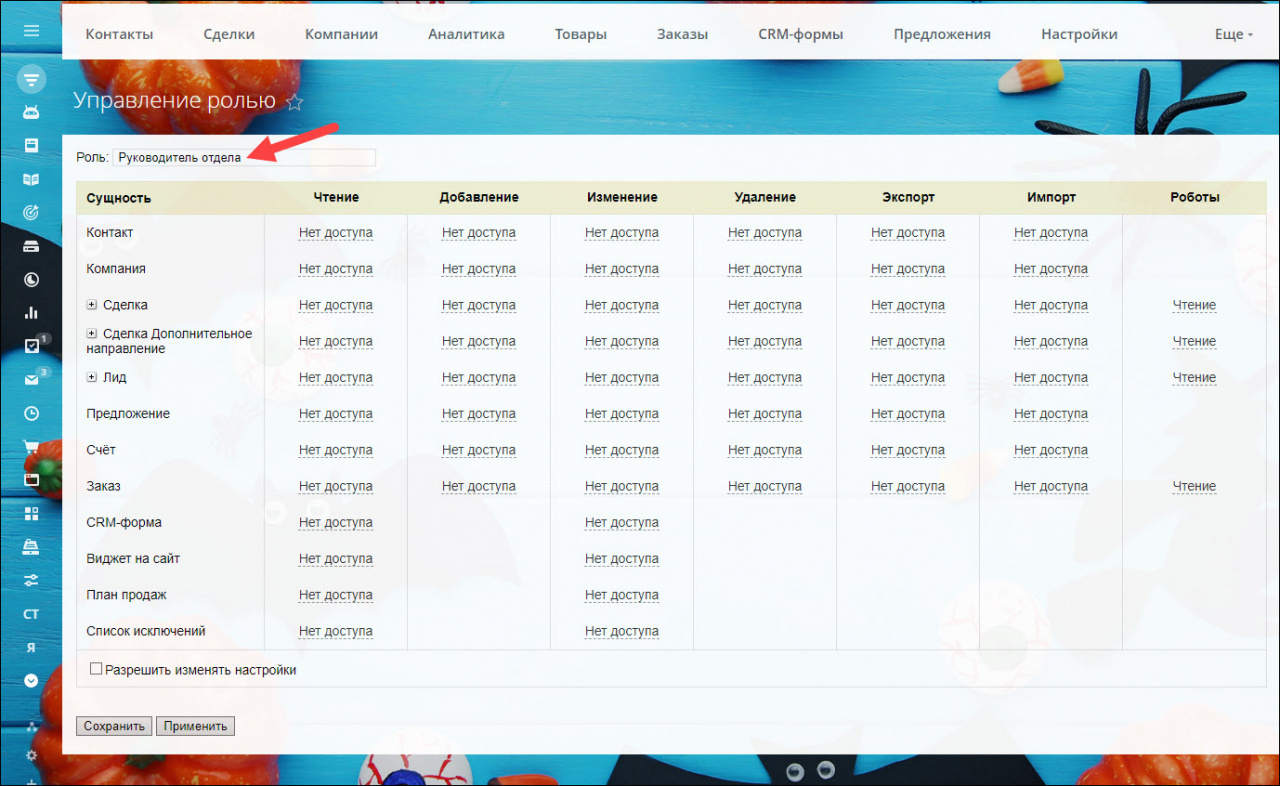
Если хотите удалить роль, нажмите на крестик.
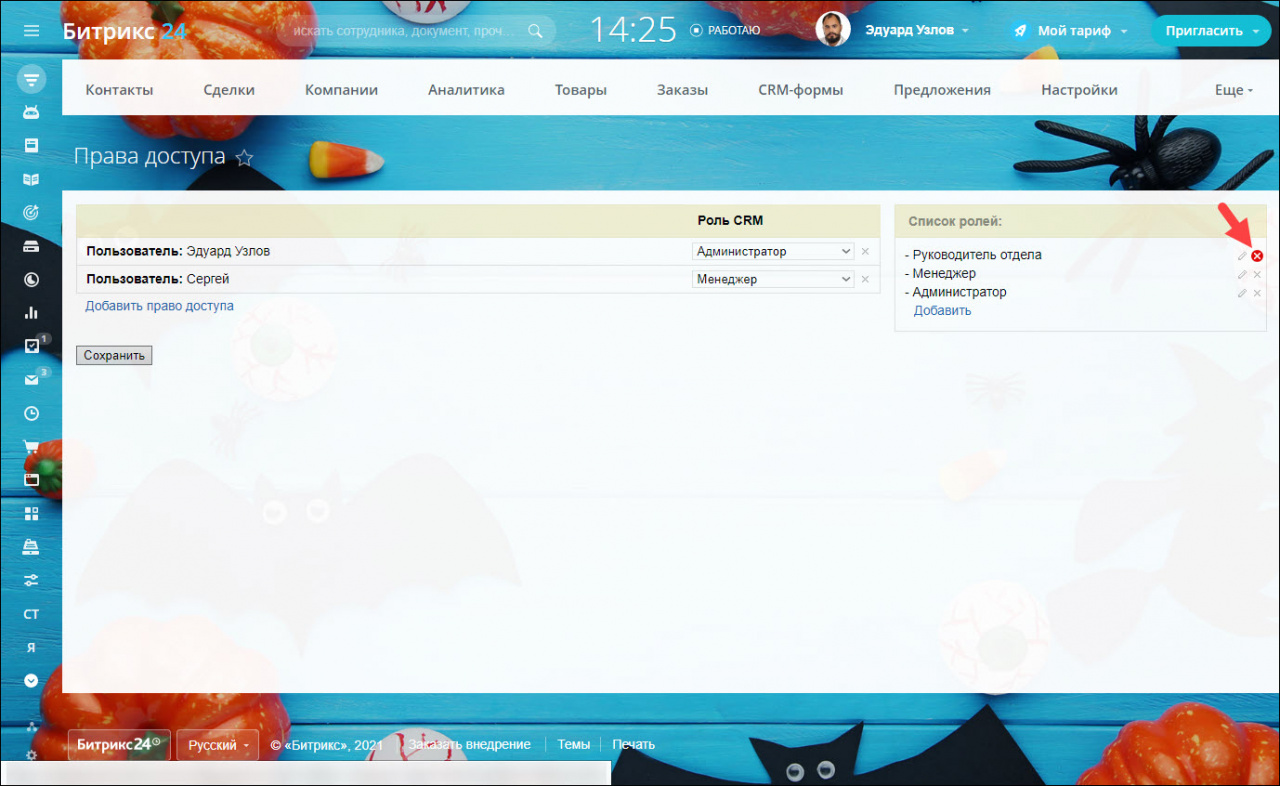
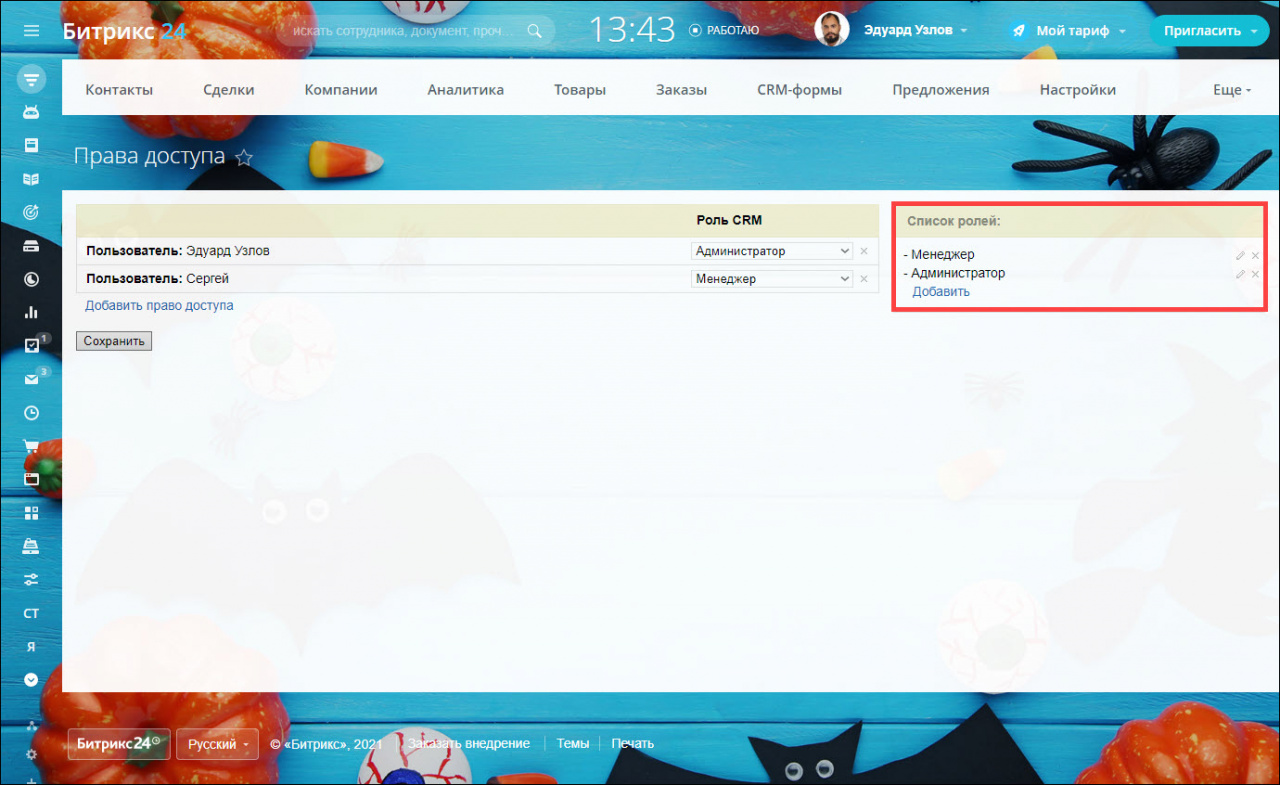
В левой части отображается список сотрудников, которым присвоены роли в CRM.
Сотрудник не сможет зайти в CRM, если у него, или отдела, в котором он состоит, не указана роль.
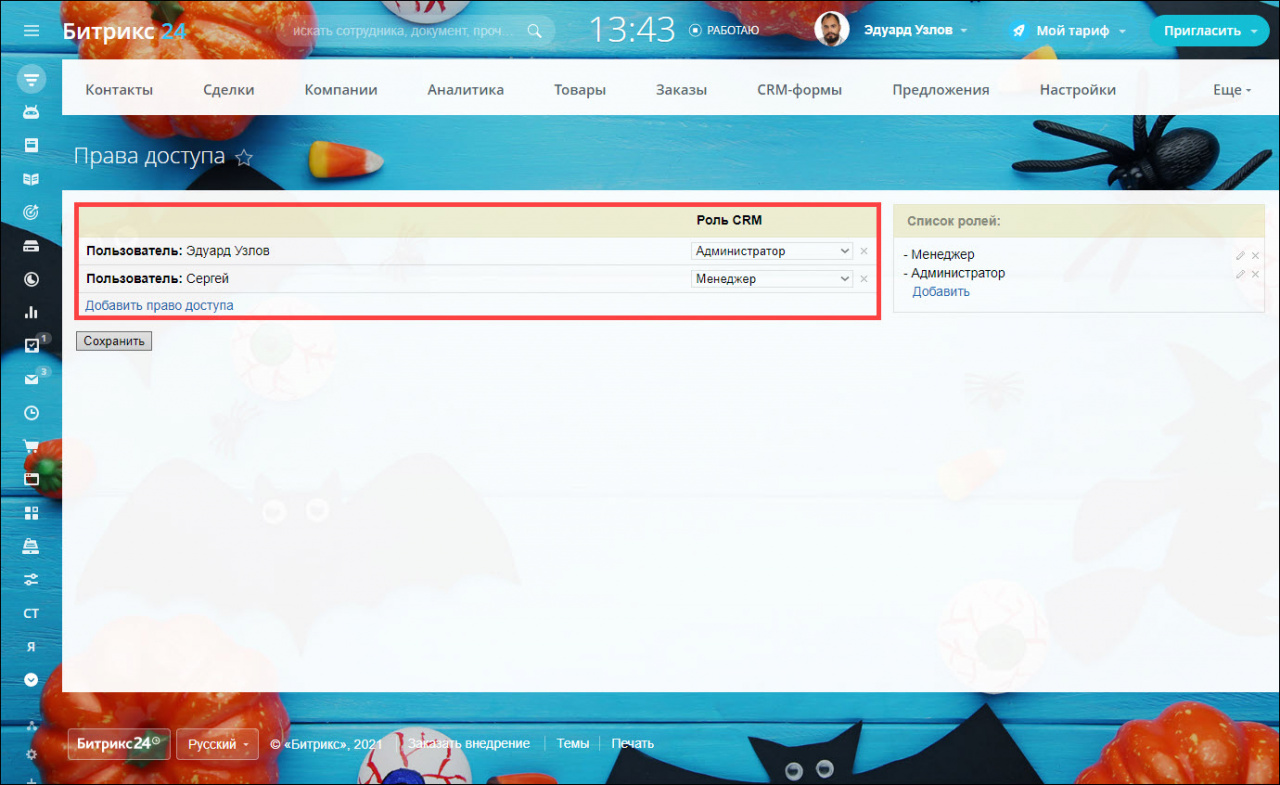
Нажмите Добавить право доступа под списком сотрудников.
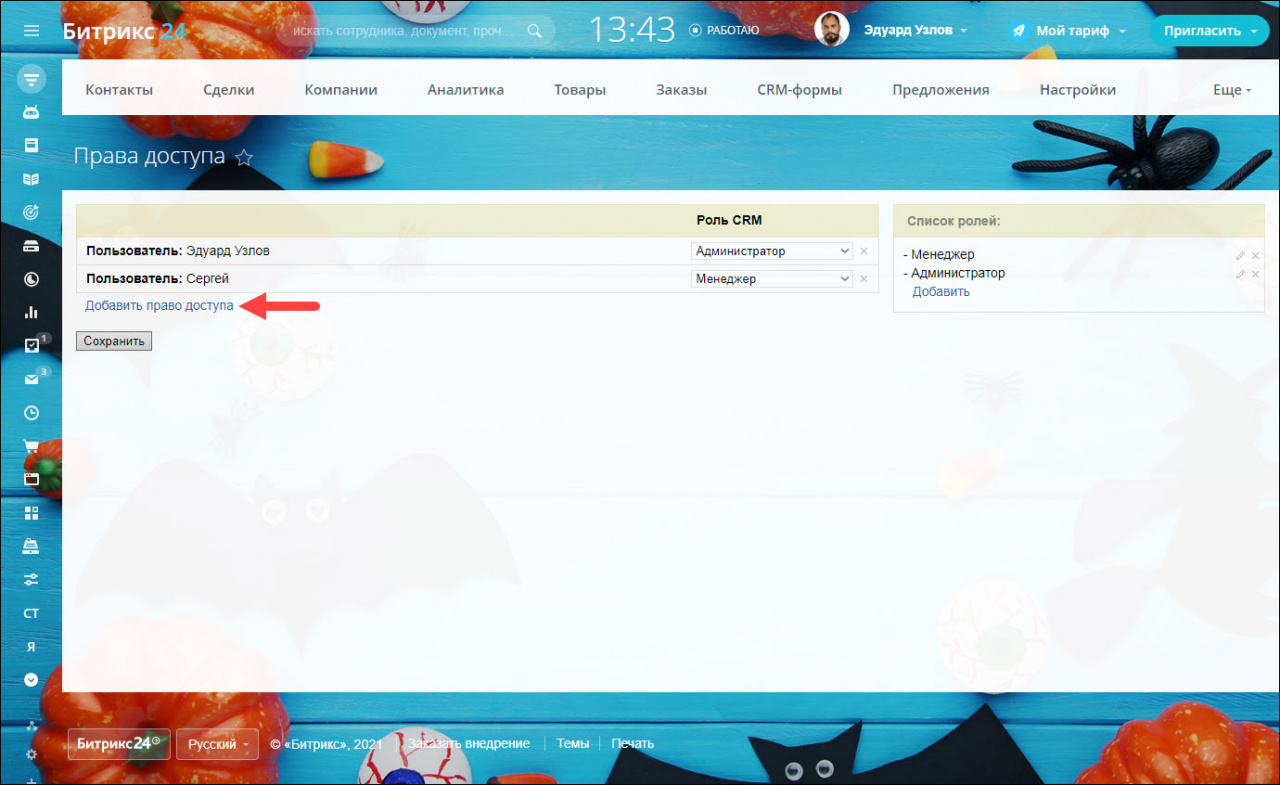
Вы можете выбрать конкретного пользователя, отдел компании или участников группы/проекта. Выберите подходящий вариант.
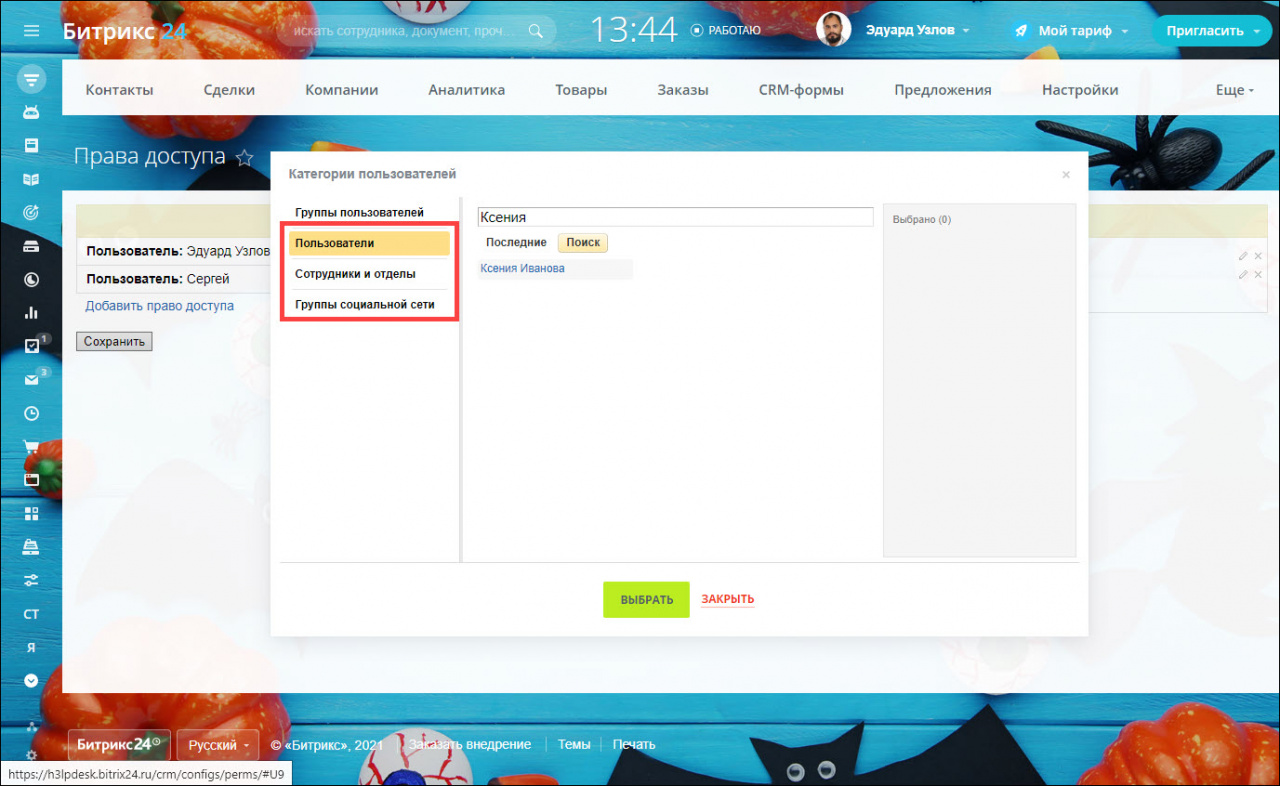
Укажите роль в CRM у сотрудника или группы сотрудников, которых выбрали.
Старайтесь избегать конфликта прав. Он возникает, когда для одного и того же сотрудника установлены различные, зачастую противоположные, права доступа. Например, для отдела установлены минимальные права, а персонально для сотрудника максимальные.
Подробнее о конфликте прав читайте в статье Как работают права CRM в случае конфликтов.
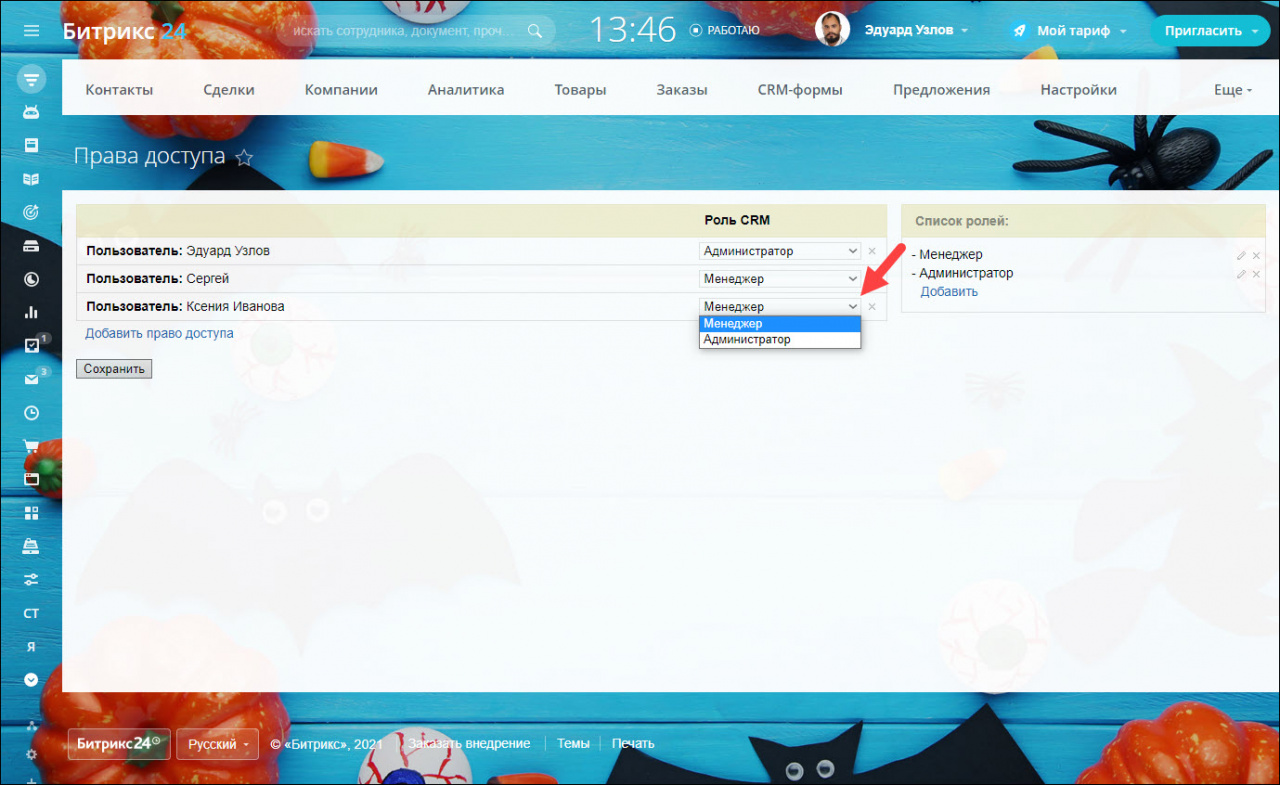
Как настроить права у ролей
У каждой роли есть набор прав. Права определяют, какие действия с какими элементами CRM может выполнять сотрудник.
Выберите роль, которую хотите настроить, и нажмите на карандашик.
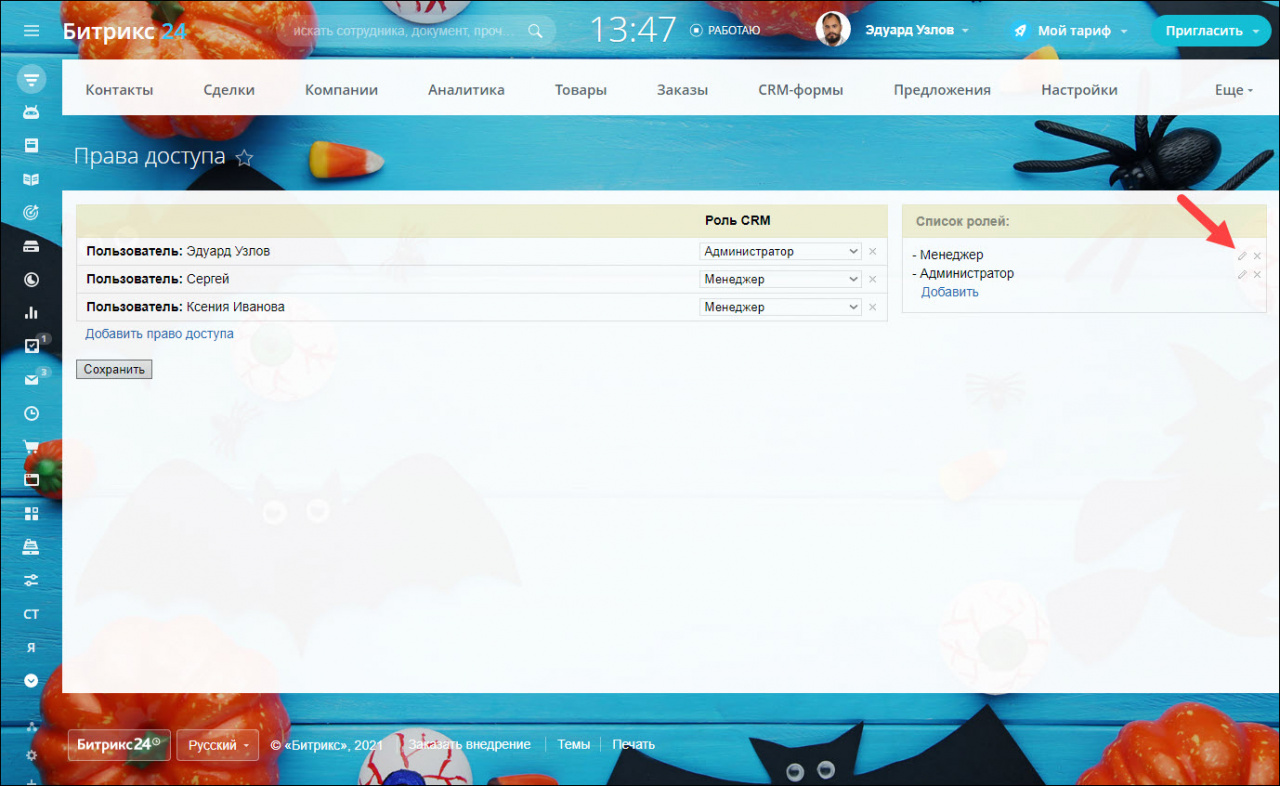
В левой части таблицы находится список элементов, к которым применяются права. Список возможных действий находится в верхней части, а в центральной — права на действия с элементами.
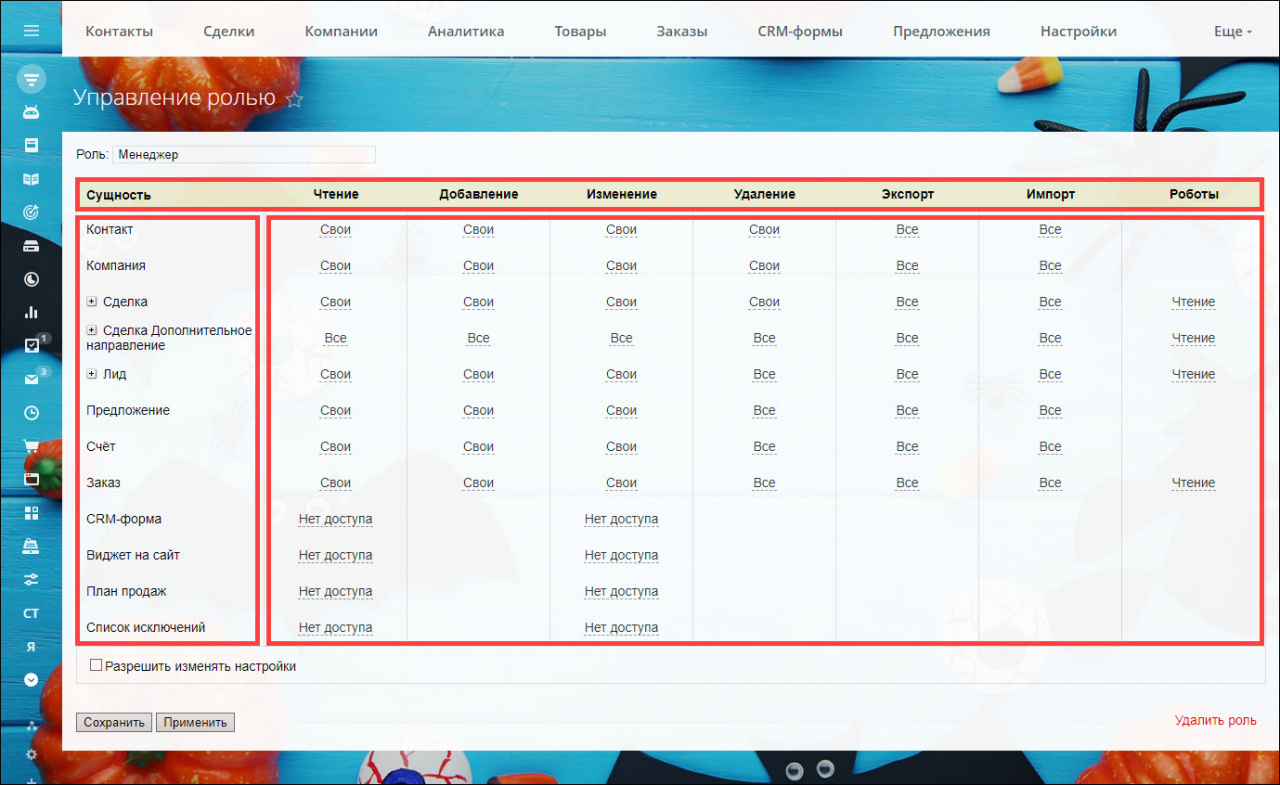
Настройте права для выбранной роли и сохраните изменения.
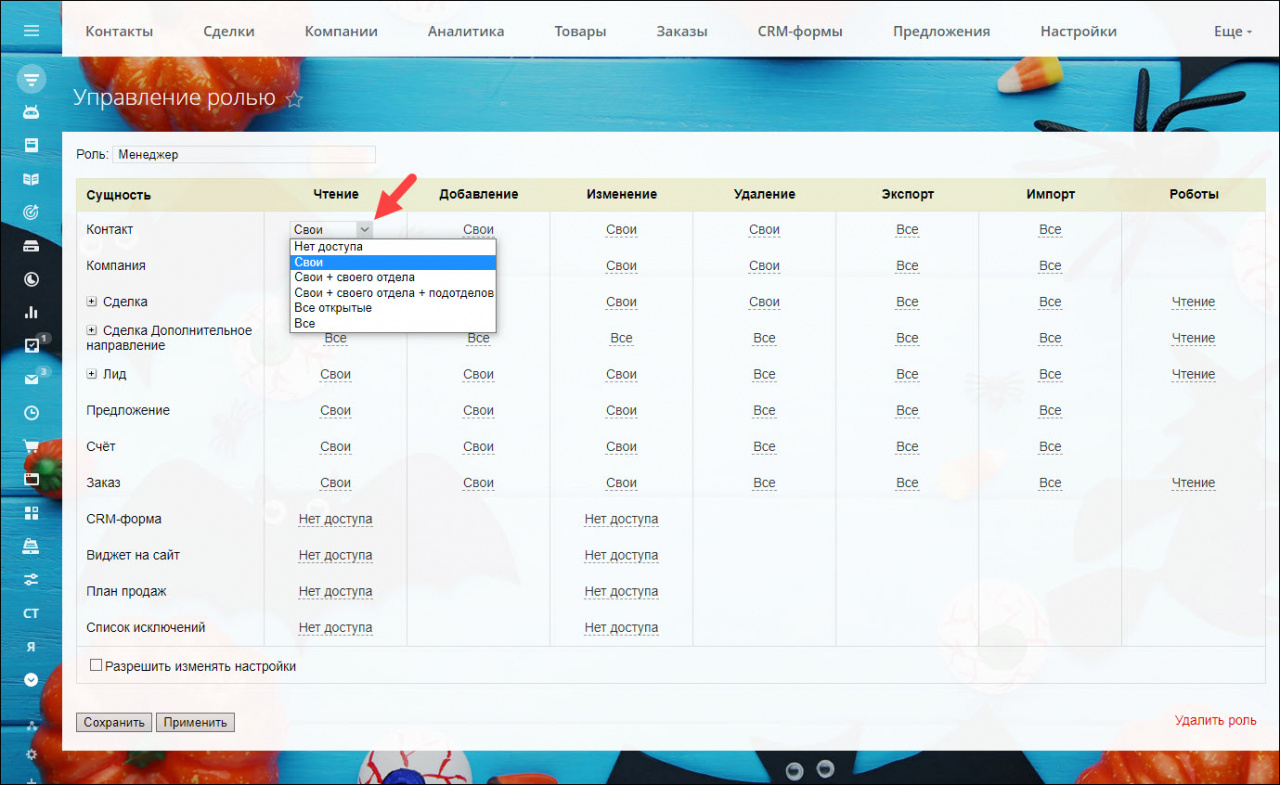
Подробнее о списке элементов
Для лидов и сделок можно настроить права для каждой стадии. В списке Сделка означает основное направление сделок.
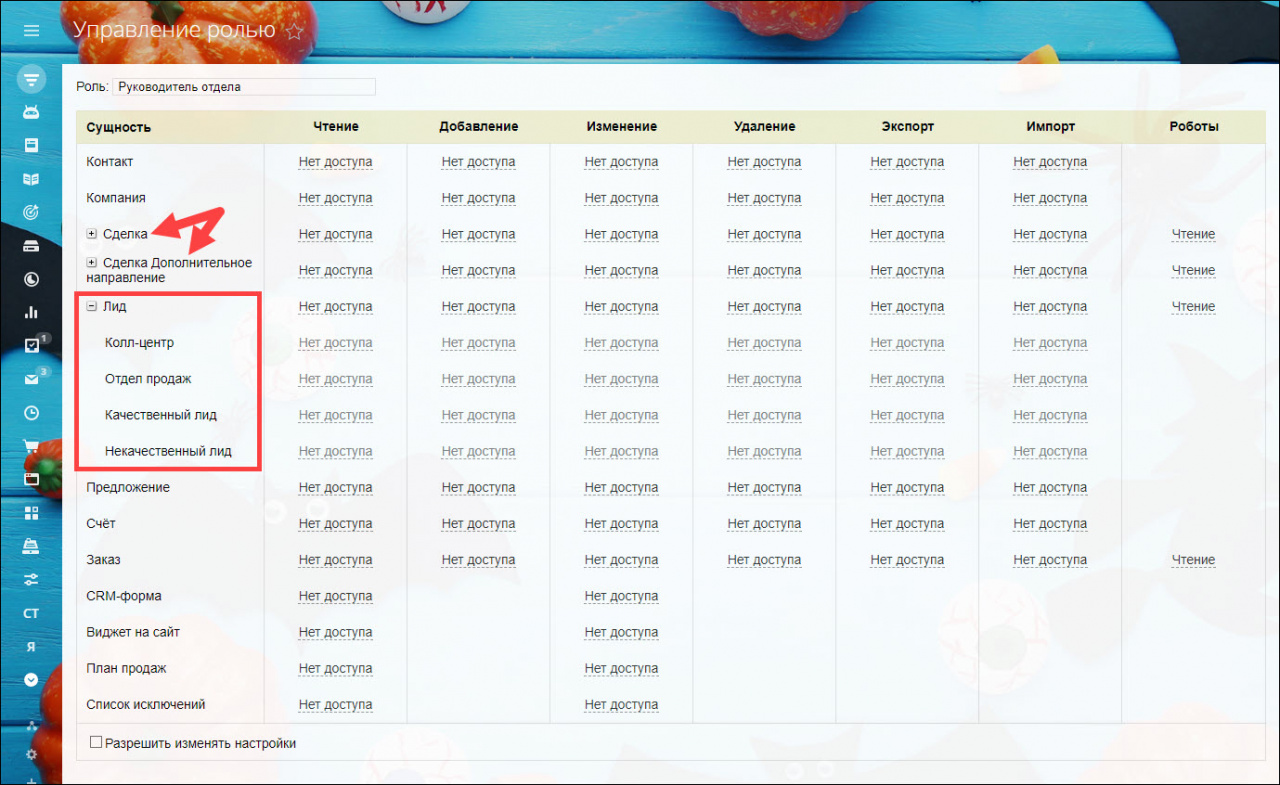
Подробнее о действиях с элементами
Любое право даёт разрешение на совершение только одного определённого действия. Право на изменение сделок не даёт право на создание новых или удаление существующих.
- Чтение — только просмотр элемента CRM, без возможности изменения или удаления.
- Добавление — позволяет создавать элементы. Если при этом отсутствует право на чтение, то сотрудник не сможет увидеть элемент после создания.
- Изменение — позволяет редактировать элементы, которые сотрудник может видеть.
- Удаление — позволяет удалять элементы, которые сотрудник может видеть.
- Экспорт — позволяет экспортировать элементы CRM. Подробная инструкция есть в статье Экспорт данных из CRM.
- Импорт — позволяет импортировать элементы CRM. Подробная инструкция есть в статье Импорт данных из CRM.
Просматривать роботов могут любые сотрудники. А право на Изменение разрешает также удалять роботов.
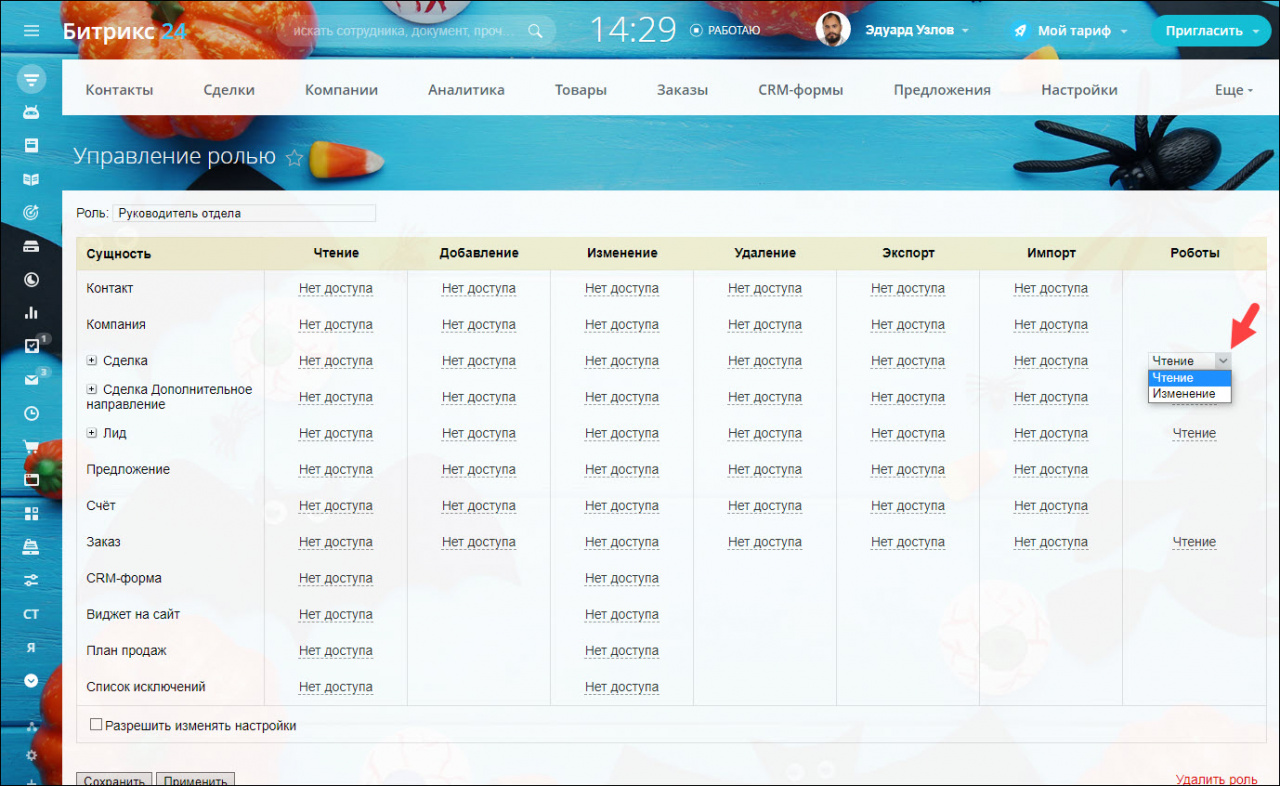
Подробнее о правах на действия
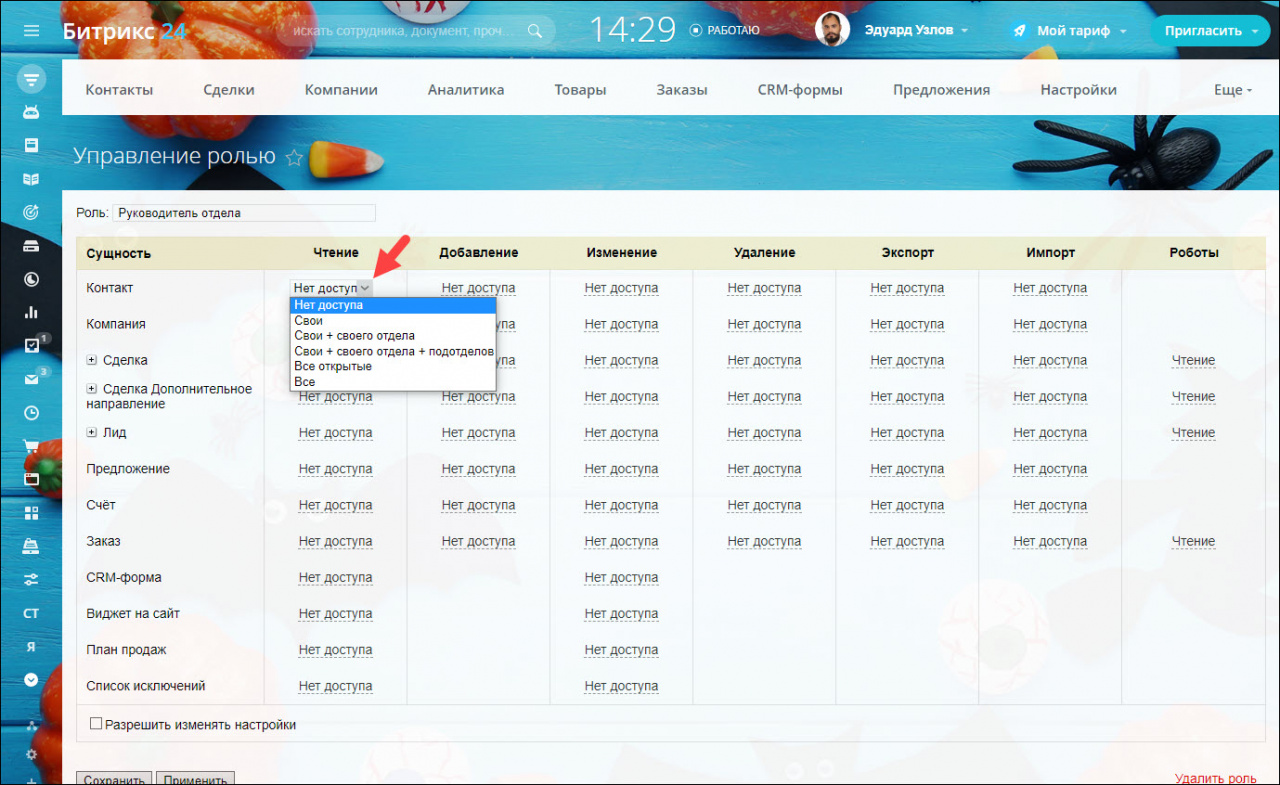
- Нет доступа — закрыт доступ на все возможные действия с элементами.
- Свои — доступ есть только к тем элементам, в которых сотрудник является ответственным.
- Свои + своего отдела — то же самое, что Свои, дополнительно элементы сотрудников своего отдела.
- Свои + своего отдела + подотделов — то же самое, что Свои + своего отдела, дополнительно элементы сотрудников своего подотдела.
- Все открытые — то же самое, что и Свои + Своего отдела + подотделов, дополнительно все элементы, у которых включена опция Доступен для всех.
- Все — доступ ко всем элементам в CRM.
Опция Разрешать изменять настройки даёт полные права на все настройки в CRM, включая бизнес-процессы, интеграции, товары и так далее. Мы не рекомендуем включать её для рядовых сотрудников.
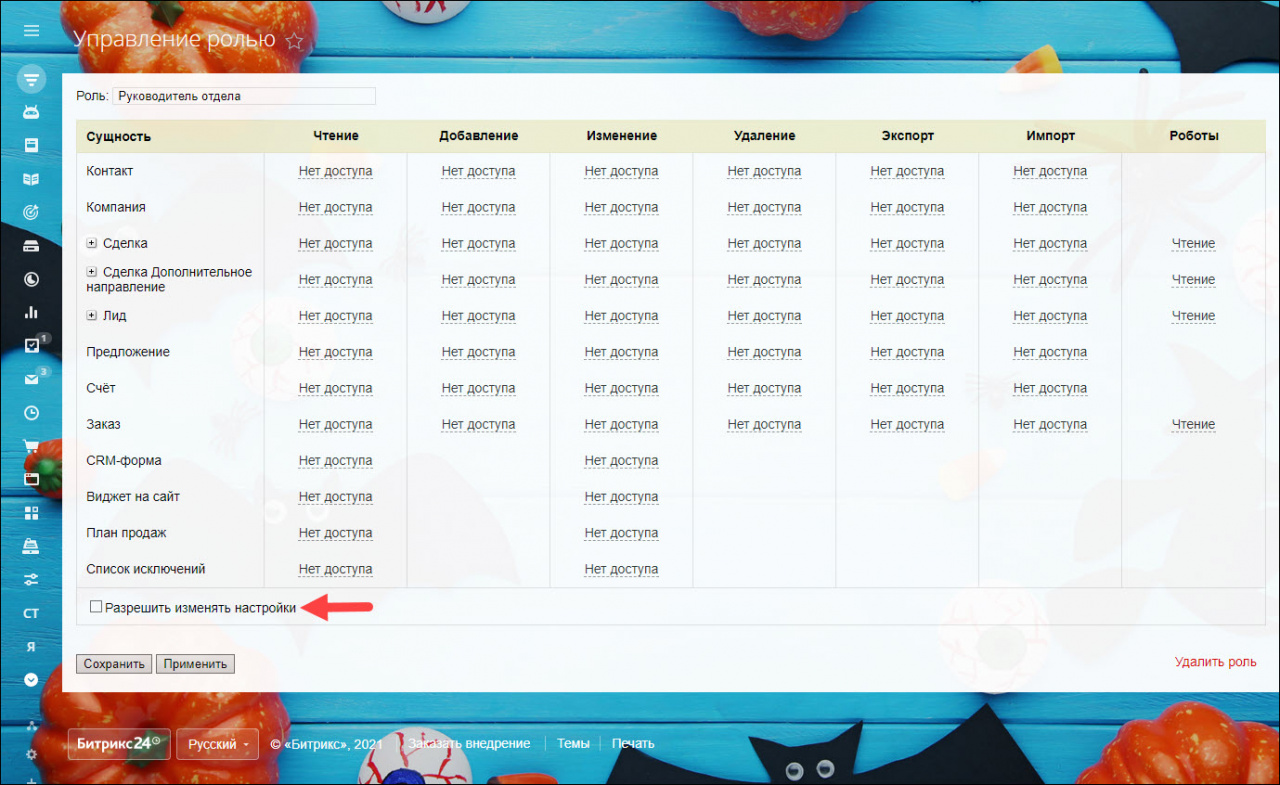
Спасибо, помогло!
Спасибо 
Это не то, что я ищу
Написано очень сложно и непонятно
Есть устаревшая информация
Слишком коротко, мне не хватает информации
Мне не нравится, как это работает
- Как работают права доступа в Битрикс24 и для чего они вообще нужны?
- Настройка прав доступа в Битрикс24: раздел Группы — Группы социальных сетей — Проекты
- Как настроить права доступа для группы
- Настройка прав доступа внутри Битрикс24
- Где найти настройки прав доступа для Битрикс24
- Как создать дополнительное направление сделок в Битрикс24
- Настройка прав доступа к Телефонии в Битрикс24
- Откроем список настройки прав доступа к Ролям в Телефонии Битрикс24 и добавим новую роль
- Настройка прав доступа к Бизнес-процессам в Битрикс24
- Настройка прав доступа к Диску в Битрикс24
- Как попасть в Меню настройки прав доступа в Битрикс24 к папке на Диске
- Настройка прав доступа к Открытым линиям в Битрикс24
- Популярные вопросы, связанные с настройками прав доступа к Битрикс24
- Вывод
Как работают права доступа в Битрикс24 и для чего они вообще нужны?
В серьёзной компании разграничение прав доступа сотрудников — незаменимая вещь для перехода от хаоса и анархии к порядку и организованности. Права допуска нужны для того, чтобы все сотрудники исполняли конкретно свои обязанности, не отвлекаясь на задачи и обязанности других коллег.
Правильная настройка прав доступа в Битрикс24, в первую очередь, влияет на организованность и дисциплинированность сотрудников, что способствует увеличению общей эффективности и производительности. К тому же, разграничение прав допуска повышает информационную безопасность вашей компании.
Чтобы правильно установить права доступа в CRM Битрикс24, нужно сначала в них разобраться: к чему они могут применяться и какие они бывают.
Настройка прав доступа в Битрикс24: раздел Группы — Группы социальных сетей — Проекты
В Битрикс24 существует два вида групп: Публичные и Приватные. Разница между ними в том, что в Публичные группы могут вступать пользователи по своему желанию, а в Приватные — только по прямому приглашению или после одобрения модератором. Помимо этого, в самой группе у Администратора свой набор настроек, которым он может регулировать права модераторов и обычных пользователей группы.
Также в Битрикс24 группы бывают Видимые и Невидимые. Видимые группы отображаются в общем списке групп и в поиске, невидимые — не отображаются. Для администратора ресурса видимыми являются все группы.
Как настроить права доступа для группы
Что интересного можно тут настроить:
Настройка прав доступа внутри Битрикс24
У модуля CRM есть широкий набор настроек ограничений. Это реализовано с помощью так называемых «Ролей CRM». Для каждой из ролей есть свой список сущностей и прав к ним. А у каждой сущности можно настроить права на какое-либо действие, например, чтение или редактирование. Есть даже возможность регулировать права доступа в Битрикс24 для каждой из стадий Сделки или лида. Созданные «Роли CRM» можно привязывать к пользователям, группам пользователей, сотрудникам и отделам.
Где найти настройки прав доступа для Битрикс24
У Сделок в CRM есть также возможность создать дополнительные направления сделок (на западе называемые Pipelines). Это будет удобно большим компаниям, которые реализуют несколько направлений бизнеса или имеют разные типы сделок.
Как создать дополнительное направление сделок в Битрикс24
При редактировании прав для Роли в Битрикс24 для каждого из направлений сделок можно задать свои возможности:
Рассмотрим реальный пример. Начальника, руководящего одним направлением, нужно временно назначить на контроль направлений сделок другого начальника. Для таких случаев можно в рамках одной Роли CRM выдать этому сотруднику права только на чтение и добавление для того направления, что он курирует.
Создадим Роль CRM и выставим нужные настройки: для нужного направления сделок в столбцах «Чтение» и «Добавление» добавим права «Все открытые»:
После этого, нужно добавить права разрешений для пользователя в Битрикс24:
И затем выбрать для него соответствующую Роль CRM:
Так как сотрудник временно исполняет обязанности, то должность его менять не нужно.
В Вашей CRM надо разграничить права доступа к полям сделок и контактам?Используйте готовый модуль.
Настройка прав доступа к Телефонии в Битрикс24
В телефонии, равно как и во всем Битрикс24, существуют настройки по ролям. Для каждой роли определяются разрешения ко всем сущностям, связанным с телефонией. Виды прав, которые можно присвоить роли, не идентичны, но схожи в большинстве своем: для некоторых сущностей есть лишь «нет доступа» и «любые», для других — полноценная настройка «Нет доступа» — «Свои» — «Свои+своего отдела» — «Любые». Как и в настройках CRM, привязывать роли можно к Пользователям, Группам пользователей, Сотрудникам и отделам и Группам социальных сетей.
Рассмотрим такой случай: в некоторых компаниях есть строгий контроль процесса общения сотрудника с клиентом по телефону. Для обеспечения контроля нанимаются сотрудники — так называемые «Верификаторы», задача которых — прослушка и анализ всех разговоров.
Откроем список настройки прав доступа к Ролям в Телефонии Битрикс24 и добавим новую роль
Назовем нашу роль «Верификатор» и добавим нужные статусы:
Добавим пользователя в список пользователей с нужными правами:
Применим созданную роль к пользователю:
Настройка прав доступа к Бизнес-процессам в Битрикс24
Для каждого отдельного создаваемого бизнес-процесса существуют настройки прав работы. Они могут быть применены к пользователям, группам пользователей (которые создаются и определяются в административной панели), сотрудникам и отделам и группам социальных сетей (группы, обсуждаемые ранее). После добавления нужных прав, нужно выбрать необходимый уровень. Он может быть от «полностью отсутствует» до «полный доступ». Уровни включают в себя Добавление и Чтение, а также Добавление и Чтение в административной панели; Изменение с ограничениями и без таковых.
Разделение прав нужно для систематизации рабочего процесса отделов. Например, для ведения учета штата компании кадров отделу кадров следует выдать права доступа на Чтение бизнес-процессов по типу «Заявление на отпуск», «Заявление на командировку».
Настройка прав доступа к Диску в Битрикс24
Для каждой папки или каждого файла имеются собственные настройки ограничений. Изначально они выставлены так, что только создатель папки на своём Диске имеет полный доступ к содержимому. Однако, есть возможность предоставить к нужной папке или нужному файлу нужных прав не только пользователям, но группам пользователей и даже целым отделам. Все права имеют следующий порядок: чтение, редактирование, запись, полный доступ. Каждое последующее право включает в себя все предыдущие, а полный доступ позволяет также и удалять содержимое.
Как попасть в Меню настройки прав доступа в Битрикс24 к папке на Диске
Как выглядит это меню:
Выдадим пользователю права на чтение папки:
Следует обратить внимание, что папка, к которой пользователю было предоставлено разрешение, не появится сразу на его Диске. Чтобы это произошло, пользователь должен принять приглашение на подключение папки к его Диску. Несмотря на то, что права доступа были выданы, пользователь ещё не видит папку на своем Диске:
Битрикс24 автоматически высылает оповещение о предоставлении допуска к папке на Диске. Пользователь может и отказаться от приглашения к подключению папки к своему Диску.
Приглашение к подключению папки мгновенно отображается для пользователя:
После того, как пользователь принял приглашение, папка станет видна на его Диске:
Настройка прав доступа к Открытым линиям в Битрикс24
Настройки прав работы с Открытыми линиями очень похожи на настройки Телефонии. Вот где их можно найти:
И как они выглядят:
Популярные вопросы, связанные с настройками прав доступа к Битрикс24
Q: Как сделать задачу, созданную в CRM Сделке, доступной для просмотра тем, кто в ней не участвует напрямую? A: Можно в таком случае использовать Приватную группу в качестве проекта для создания Задачи.
Как это сделать:
Авторизуемся за пользователя, являющегося членом указанной группы и посмотрим список задач для этой группы:
При этом пользователь не является участником задачи:
Это работает также с задачами, которые привязываются к CRM сущности.
Q: Какими ограничениями прав можно запретить редактирование комментариев или, например, активностей в Живой ленте Битрикс24? A: К сожалению, прямого и простого решения данного вопроса в облачной версии Битрикс24 нет. Но Вы можете приобрести коробочную версию и обратиться к нам, мы обязательно решим Вашу проблему.
Вывод
Мы выяснили, для чего нужны права доступа и как они реализованы в Битрикс24. Узнали, как их настроить и даже увидели конкретные примеры, где без них не обойтись. Но если самому разбираться лень или нет времени — закажите настройку прав доступа в Битрикс24 у ИНТЕРВОЛГИ, оставив заявку в форме ниже.
Как же я «люблю» битрикс за его доку и комментарии
В общем у нас есть данные которые нужно добавить в реквизиты контакта
Этот массив содержит пример данных которые нужно добавить в реквизит
| Код |
|---|
{
"ENTITY_TYPE_ID":4, // Тип родительской сущности (1 - Лиды, 2 - Сделки, 3 - Контакты, 4 - Компании, 5 - Счета, 6 - Дела, 7 - Предложения, 8 - Реквизиты, 9 - Направление сделки, 10 - Пользовательские действия, 11 - ожидания, 12 - обзвон, 13 - рекуррентные сделки, 14 - заказ, 15 - чек, 16 - отгрузка, 17 - оплата)
"ENTITY_ID":20, //В данном случае ID Компании так как ENTITY_TYPE_ID = 4
"PRESET_ID":1, //Прессет тип компании Создается в bitrix 24 (Организация, ИП, Физ лицо)
"NAME":"Организация 1", //Название реквизита
"RQ_COMPANY_NAME":"Сокращенное наименование организации", //Сокращенное наименование организации
"RQ_COMPANY_FULL_NAME":"Полное наименование организации", //Полное наименование организации
"RQ_COMPANY_REG_DATE":"05.07.2019", //Дата регистрации компании
"RQ_DIRECTOR":"Ген директор", //Ген директор
"RQ_ACCOUNTANT":"Гл бухгалтер", //Гл бухгалтер
"RQ_INN":"1111111111", //ИНН
"RQ_KPP":"333333", //КПП
"RQ_OGRN":"322222", //ОГРН
"RQ_OGRNIP":"", //ОГРН Индивидуального предпринимателя
"RQ_OKPO":"44444", //ОКПО
"RQ_OKTMO":"66666", //ОКТМО
"RQ_OKVED":"55555", //ОКВЕД
"RQ_ADDR": //Массив из адресов, каждого типа может быть только по одному
{
"1":{ // Тип 1 - Фактический адрес
"ADDRESS_1":"Улица, дом, корпус, строение Фактический адрес", //Улица, дом, корпус, строение
"ADDRESS_2":"Квартира / офис", //Квартира / офис
"CITY":"Город", //Город
"REGION":"Район", //Район
"PROVINCE":"Область", //Область
"POSTAL_CODE":"Почтовый индекс", //Почтовый индекс
"COUNTRY":"Страна", //Страна
"COUNTRY_CODE":"" //Код Страны
},
"4":{ //Тип 4 - Адрес регистрации
"ADDRESS_1":"Улица, дом, корпус, строение Адрес регистрации",
"ADDRESS_2":"Квартира / офис",
"CITY":"Город",
"REGION":"Район",
"PROVINCE":"Область",
"POSTAL_CODE":"Почтовый индекс",
"COUNTRY":"Страна",
"COUNTRY_CODE":""
},
"6":{ //Тип 6 - Юридический адрес
"ADDRESS_1":"Улица, дом, корпус, строение Юридический адрес",
"ADDRESS_2":"Квартира / офис",
"CITY":"Город",
"REGION":"Район",
"PROVINCE":"Область",
"POSTAL_CODE":"Почтовый индекс",
"COUNTRY":"Страна","COUNTRY_CODE":""
},
"9":{ //Тип 9 - Адрес бенефициара
"ADDRESS_1":"Улица, дом, корпус, строение",
"ADDRESS_2":"Квартира / офис",
"CITY":"Город",
"REGION":"Район",
"PROVINCE":"Область",
"POSTAL_CODE":"Почтовый индекс",
"COUNTRY":"Страна",
"COUNTRY_CODE":""
}
}
}
|
Этот массив нужен для добавления к реквизиту банковских данных
| Код |
|---|
{
"ENTITY_TYPE_ID":8, //Здесь указывается ID типа реквизита в данном случае (8 - Реквизиты)
"ENTITY_ID":9, //ID реквизита
"COUNTRY_ID":1, //Незнаю что это, скорей всего ID страны но списка сопоставления нет
"NAME":"Банковские реквизиты 1", //Банковские реквизиты
"RQ_BANK_NAME":"Наименование банка", // Наименование банка
"RQ_BANK_ADDR":"Адрес банка:", // Адрес банка
"RQ_BIK":"55555555555", //БИК
"RQ_ACC_NUM":"66666666666", //Расчетный счёт
"RQ_ACC_CURRENCY":"tre", //Валюта счёта
"RQ_COR_ACC_NUM":"777777777", // Кор. счёт
"RQ_SWIFT":"SWIFT", //SWIFT
"COMMENTS":"Комментарий" //Комментарий
}
|
Далее пишем код
| Код |
|---|
CModule::IncludeModule("crm");
//Первый массив
$RequisitString = '{"ENTITY_TYPE_ID":4,"ENTITY_ID":20,"PRESET_ID":1,"DATE_CREATE":"17.10.2019 16:48:46","CREATED_BY_ID":1,"NAME":"Организация 1","RQ_COMPANY_NAME":"Сокращенное наименование организации","RQ_COMPANY_FULL_NAME":"Полное наименование организации","RQ_COMPANY_REG_DATE":"05.07.2019","RQ_DIRECTOR":"Ген директор","RQ_ACCOUNTANT":"Гл бухгалтер","RQ_INN":"1111111111","RQ_KPP":"333333","RQ_OGRN":"322222","RQ_OGRNIP":"","RQ_OKPO":"44444","RQ_OKTMO":"66666","RQ_OKVED":"55555","RQ_ADDR":{"1":{"ADDRESS_1":"Улица, дом, корпус, строение Фактический адрес","ADDRESS_2":"Квартира / офис","CITY":"Город","REGION":"Район","PROVINCE":"Область","POSTAL_CODE":"Почтовый индекс","COUNTRY":"Страна","COUNTRY_CODE":""},"4":{"ADDRESS_1":"Улица, дом, корпус, строение Адрес регистрации","ADDRESS_2":"Квартира / офис","CITY":"Город","REGION":"Район","PROVINCE":"Область","POSTAL_CODE":"Почтовый индекс","COUNTRY":"Страна","COUNTRY_CODE":""},"6":{"ADDRESS_1":"Улица, дом, корпус, строение Юридический адрес","ADDRESS_2":"Квартира / офис","CITY":"Город","REGION":"Район","PROVINCE":"Область","POSTAL_CODE":"Почтовый индекс","COUNTRY":"Страна","COUNTRY_CODE":"" },"9":{"ADDRESS_1":"Улица, дом, корпус, строение","ADDRESS_2":"Квартира / офис","CITY":"Город","REGION":"Район","PROVINCE":"Область","POSTAL_CODE":"Почтовый индекс","COUNTRY":"Страна","COUNTRY_CODE":""}},"RQ_BANK":{"1":{"ENTITY_TYPE_ID":8,"ENTITY_ID":9,"COUNTRY_ID":1,"NAME":"Банковские реквизиты 1","RQ_BANK_NAME":"Наименование банка","RQ_BANK_ADDR":"Адрес банка:","RQ_BIK":"55555555555","RQ_ACC_NUM":"66666666666","RQ_ACC_CURRENCY":"tre","RQ_COR_ACC_NUM":"777777777","RQ_SWIFT":"SWIFT","COMMENTS":"Комментарий"},"2":{"ENTITY_TYPE_ID":8,"ENTITY_ID":9,"COUNTRY_ID":1,"NAME":"Банковские реквизиты 1","RQ_BANK_NAME":"Наименование банка","RQ_BANK_ADDR":"Адрес банка:","RQ_BIK":"55555555555","RQ_ACC_NUM":"66666666666","RQ_ACC_CURRENCY":"tre","RQ_COR_ACC_NUM":"777777777","RQ_SWIFT":"SWIFT","COMMENTS":"Комментарий"}}}';
//Второй массив
$BancAddString = '{"ENTITY_TYPE_ID":8,"ENTITY_ID":9,"COUNTRY_ID":1,"NAME":"Банковские реквизиты 1","RQ_BANK_NAME":"Наименование банка","RQ_BANK_ADDR":"Адрес банка:","RQ_BIK":"55555555555","RQ_ACC_NUM":"66666666666","RQ_ACC_CURRENCY":"tre","RQ_COR_ACC_NUM":"777777777","RQ_SWIFT":"SWIFT","COMMENTS":"Комментарий"}';
$Requisit = json_decode($RequisitString,256);
$RequisitBanc = json_decode($BancAddString,256);
$resuleAdd = BitrixCrmEntityRequisite::add($Requisit);//Сюда пихаем первый массив
$id = $resuleAdd->getId();//Из его результата получаем ID созданного реквизита
$RequisitBanc['ENTITY_ID'] = $id;//Подставляем в ENTITY_ID ID реквизита
$resuleAdd = BitrixCrmEntityBankDetail::add($RequisitBanc);//Сюда пихаем второй массив с новым ENTITY_ID
|
Набор полей в этих массивах не полный, там есть и другие поля.
Как работать с тем чего не видишь ?
Чтобы посмотреть доступные поля, можно зайти в класс данной сущности, к примеру
Банковские реквизиты
bitrix/modules/crm/lib/entitybankdetail.php
Реквизиты
bitrix/modules/crm/lib/entityrequisite.php
ищем в них метод add
И в самом начале вызова этого метода ловим стандартный набор данных при изменении этих сущностей через формы редактирования.
| Код |
|---|
public function add($fields, $options = array()){
file_put_contents ( $_SERVER['DOCUMENT_ROOT'] . '/test.txt' , json_encode($fields, 256)."n", FILE_APPEND);
|
После чего анализируем что пришло.
Это простейший метод отладки без доки для начинающих.
Инструкция по настройке прав доступа пользователей в CRM Битрикс24.
Каждая компания сталкивается с необходимостью распределения зон ответственности и доступа к данным для своих сотрудников. Это касается и CRM, так как менеджеры и руководители могут иметь разный доступ к информации о сделках и клиентах.
Рассмотрим, как настроить систему прав доступа к CRM в Битрикс24.
Настройка прав доступа в CRM возможна на тарифах CRM+, Команда и Компания.
Шаг 1. Обратимся к структуре компании и убедимся, что сотрудники верно распределены по иерархии и отделам
Работа с правами ведётся в разделе CRM – Настройки – Права – Права доступа.
Сначала необходимо определить роли, то есть задать уровни доступа к данным.
А потом присвоить эти роли сотрудникам, отделам или группам.
Шаг 2. Создание ролей и определение прав для каждой роли
Список ролей расположен в правой части страницы. По умолчанию настроены роли для администратора и менеджера:
Можно изменить их или добавить любое количество собственных ролей.
Настроим роль менеджера. Нажмем на карандаш напротив названия роли.
На этой странице слева по вертикали расположены элементы CRM — контакты, компании, сделки и т.д.
Сверху расположены все возможные операции над элементами.
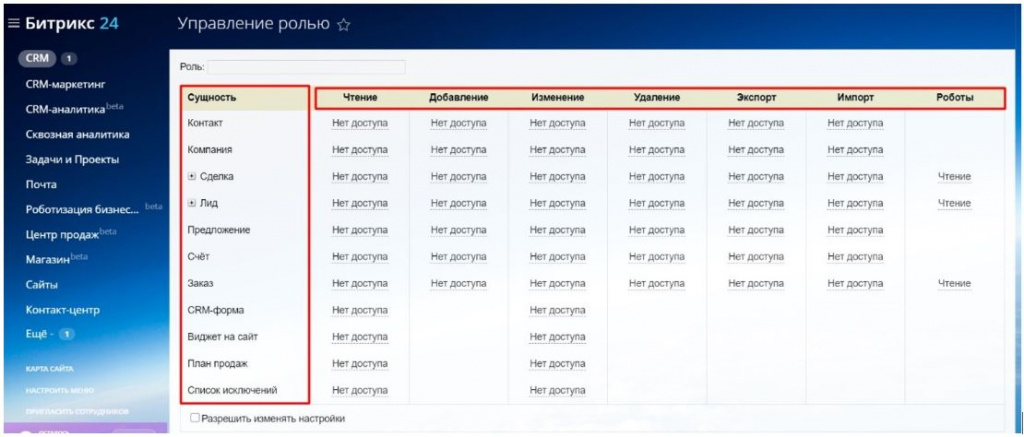
Для каждой операции можно выбрать один из вариантов доступа из выпадающего списка:
- Нет доступа — доступ закрыт
- Свои — только для элементов, в которых сотрудник является ответственным
- Свои + Своего отдела — то же, что Свои плюс элементы сотрудников отдела
- Свои + Своего отдела + подотделов — плюс элементы сотрудников подотделов
- Все открытые — то же самое, что и Свои + Своего отдела + подотделов, плюс все элементы, у которых включена опция Доступен для всех
- Все — все элементы в системе
Для Лидов и Сделок можно настроить доступ отдельно к каждой стадии.
Для Сделок можно настроить доступ отдельно к каждому направлению воронки продаж.
Для стадий есть отдельное значение в списке прав — Наследовать.
В этом случае право на статус, к примеру, сделки наследуется от самой сделки.
По умолчанию, все стадии наследуют права родителя. Если вы установите конкретное право на этап — оно будет сильнее, чем значение по умолчанию.
Особенное внимание нужно уделить опции Разрешить изменять настройки.
Если она включена — пользователь сможет вручную изменить для себя любые настройки доступа.
Для роли Менеджер определим нужный уровень доступа к элементам:
- Чтение – все контакты и компании, свои сделки и все лиды;
- Добавление всех сущностей;
- Изменение только своих элементов;
- Запрет на удаление, экспорт и импорт элементов.
Добавим роль для Руководителя направления и определим доступ:
- Чтение – все контакты и компании, свои сделки и все лиды;
- Добавление всех сущностей;
- Изменение элементов своего отдела;
- Экспорт элементов своего отдела;
- Запрет на удаление и импорт.
Добавим роль для Маркетолога и определим уровень доступа к элементам:
- Чтение всех элементов;
- Добавление всех сущностей;
- Запрет на изменение, удаление, экспорт и импорт элементов CRM.
Шаг 3. Распределение ролей
После того, как роли определены и настроены, необходимо назначить их сотрудникам. Нажмите Добавить право доступа:
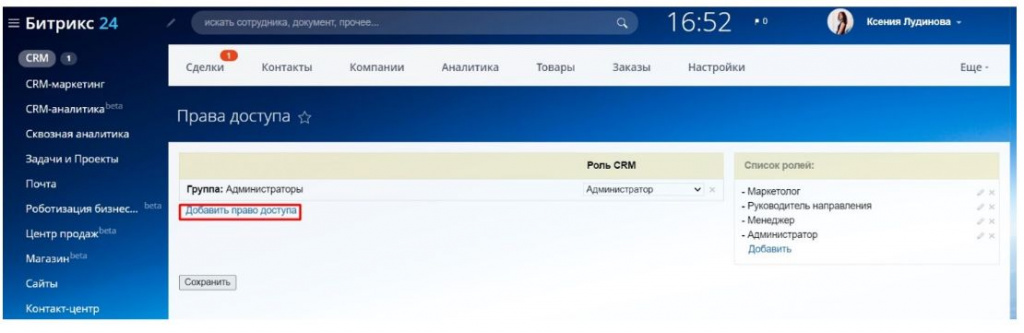
Роль можно назначить конкретному пользователю, отделу или группе.
Справа вы увидите список выбранных сотрудников и/или отделов.
Определим роли для сотрудников отделов и их руководителей. Обязательно сохраняем изменения.
Готово! Права доступа для работы с CRM настроены.
Конфликт прав
Что произойдет, если пользователю присвоить несколько прав доступа?
К примеру, отделу назначена одна роль, а лично сотруднику — другая. В этом случае у пользователя будет активно максимальное право доступа, то есть та роль, которая наделена большими правами.
Обращаем ваше внимание на то, что права доступа к разделу CRM-маркетинг настраиваются отдельно. Настройка прав в CRM-маркетинге доступна только на тарифе Компания.
Вы можете указать одинаковые права доступа для всех направлений или предоставить разные права доступа для каждого направления.
Необходимо определить роли, добавить сотрудников и настроить права для всех доступных разделов.
В результате созданы роли и определены права доступа в соответствии со структурой компании.
Остались вопросы? Обращайтесь к нашей технической поддержке.
Почему иногда при заполнении реквизитов компаний штатным функционалом Битрикс24 подкачиваются не все данные?
Чаще всего новые компании создаются при конвертации лида.
При конвертации происходит образование связей сразу с тремя сущностями Контакт, Компания и Сделка.
Ошибки, указанные в одной сущности, автоматически дублируются по всем связям.
Для разбора причин возникновения проблемы откроем корпоративный портал, каталог и создадим новую тестовую Компанию.
Далее в карточку нужно добавить реквизиты компании.
Включаем режим изменить, открываем штатный раздел реквизиты и выбираем форму собственности компании ООО или ИП.
Далее открывается типовая карточка компании и если в поле ИНН заполнить данные, то штатное ПО Битикс24 (встроенное по умолчанию во все тарифы) осуществляет поиск и предлагает название компании, которой принадлежит выбранное значение ИНН.
При активации выбранной компании происходит автоматический перенос данных из общедоступных справочников в соответствующие поля карточки реквизитов компании.
Однако, часто происходит следующее, в разделе Юридический адрес в поле «Улица, дом, корпус, строение» информация попадает не полностью.
В нашем примере отсутствует название улицы. При автоматической генерации системой Договоров или финансовых документов отсутствие улицы считается ошибкой и такой документ считается не действительным.
На текущий момент техническая поддержка Битрикс24 признает эту проблему, но к сожалению, не может ее устранить т.к. данные получает из справочников ФНС.
Плюс к этому менеджеры часто отступают от общепринятых правил и заполняют реквизиты компании в произвольных форматах.
Мы сделали бесплатное приложение, которое позволяет заполнить реквизиты компании более корректно.
Как работает наше приложение?
1. Создадим новую компанию.
2. Откроем раздел нашего приложения INN.FIX4ORG и осуществим поиск нужной нам компании по любому параметру: ИНН, названию или телефону.
3. Приложение сразу предоставит доступ к списку с совпадающими параметрами и позволит осуществить выбор нужной компании.
4. При сохранении выбора происходит автоматическое заполнение и перенос данных в карточку компании.
5. После обновления страницы — контролируем правильность и корректность импорта данных.
Вернемся к нашему примеру и видим, что система подставила название улицы в поле адрес.
ВАЖНО:
1. При необходимости, если должность руководителя компании правильно называется Директор без указания Генеральный, то в поле Ген. Директор в скобочках указывается правильное наименование должности из реестра ФНС.
2. При сохранении карточки, система автоматически обновит название компании, так как это указано в официальном регистрационном документе, а не так как записал менеджер.
3. Название всех организаций в справочнике Компания будут записаны строго в соответствии с официальными регистрационными документами по единому стандарту.
КАК ЭТО РЕАЛИЗОВАНО?
Наше приложение использует бесплатный сервис dadata.ru, который устраивает большинство компаний. Простая регистрация и ввод API ключа позволяют работать нашему приложению у Вас в Битрикс24.
ЧТО РЕШАЕТ НАШЕ ПРИЛОЖЕНИЕ?
1. Исправляет некорректные данные по заполнению поля юридический адрес.
2. Предоставляет возможность переноса данных о юридическом адресе при заполнении ИНН ИП (в штатном функционале Б24 эта опция не работает). В бесплатной версии dadata.ru это название улицы и номер дома, а в платной версии + дополнительно номер квартиры.
3. Осуществляет автоматическую правку названий компаний в карточке в полном соответствии с регистрационными документами организации в компетентных органах по общепринятому государственному формату.
Ожидаем обратную связь, вопросы и комментарии.
Приложение доступно для установки в Вашем Битрикс24:
- Настройка прав в CRM
- Права пользователя в Проектах и Группах
- Права доступа к Диску
- Права пользователя в чатах
- Телефония и права доступа
Каждый сотрудник компании имеет свой круг полномочий. И в зависимости от его должности, выполняемых задач, он должен иметь или наоборот не иметь доступа к тем или иным данным.
В Битрикс24 можно настраивать права доступа внутри CRM, к Диску, Проектам и Группам, Телефонии и Чатам.
Настройка прав в CRM
На тарифах CRM+, Команда и Компания Битрикс24 позволяет гибко настраивать права доступа пользователя к CRM при помощи системы ролей.
Роли –
это своего рода уровни доступа к данным. Сначала нужно создать роли, а потом присваивать пользователю определенную роль.
Делается это на странице CRM/Настройки/Права/Права доступа
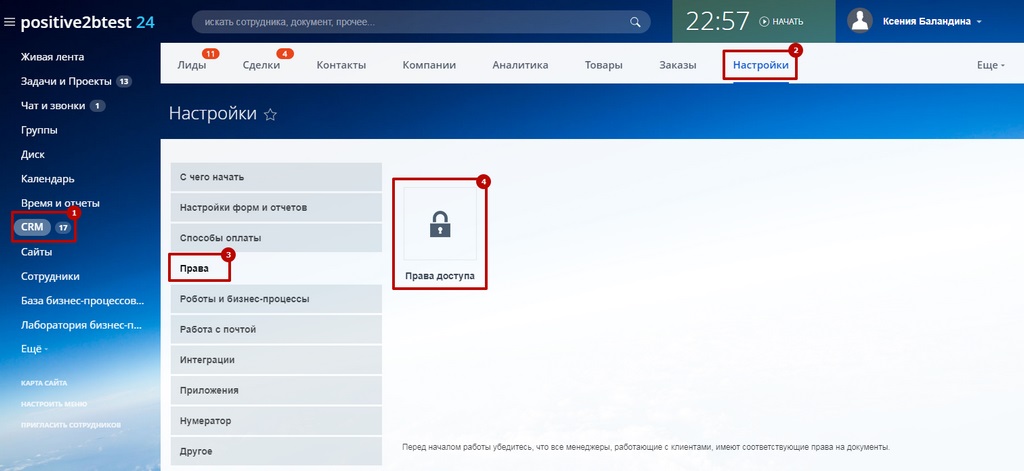
В правом угле отображается список доступных ролей и кнопка Добавить для добавления новой роли. Возле каждой роли есть две кнопки: редактирование (карандаш) и удаление. Если нажать на редактирование, то откроется страница Управление ролью, где можно отредактировать права для выбранной роли. Такая же страница открывается при добавлении новой роли.
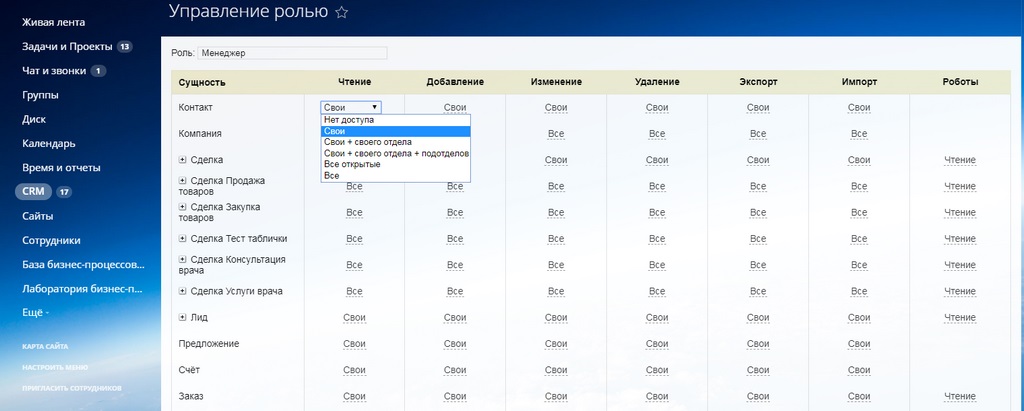
На этой странице вы увидите список элементов CRM и все возможные над ними действия. Дальше остается только выбрать в выпадающем списке вариант доступа:
-
Нет доступа — доступ закрыт.
-
Свои — только для тех элементов, в которых сотрудник является ответственным.
-
Свои + Своего отдела — только для тех элементов, в которых сотрудник является ответственным, а также элементы сотрудников отдела.
-
Свои + Своего отдела + подотделов – то же, что в предыдущем случае, плюс элементы сотрудников подотделов.
-
Все открытые – все то же, что и Свои + Своего отдела + подотделов, а также все элементы, у которых включена опция Доступен для всех.
-
Все — все элементы в системе.
В лидах и сделках права можно настраивать еще и для стадий. У стадий есть еще один вариант доступа: Наследовать.
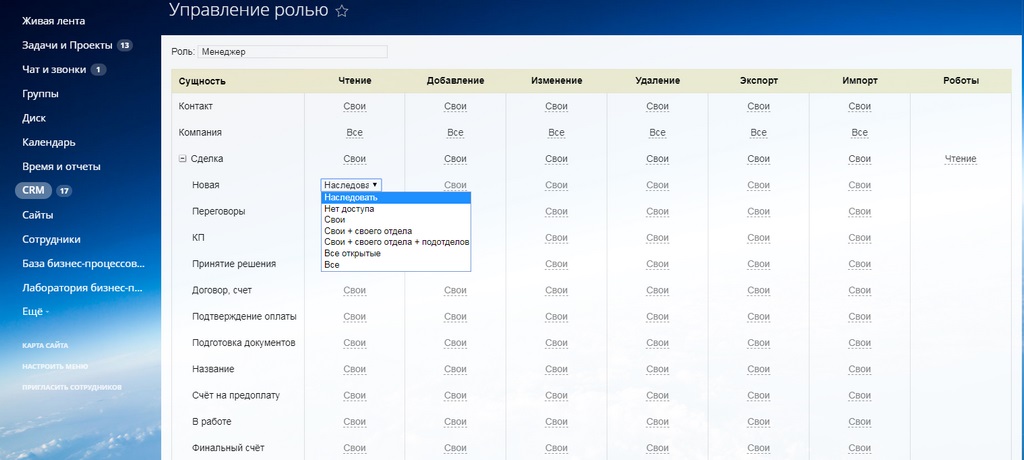
В этом случае право на статус наследуется от самой сущности (лида или сделки). По умолчанию все стадии наследуют права родителя.
Обратите внимание! Внизу страницы есть кнопка «Разрешить изменять настройки». Если там поставить галочку, то пользователь сможет сам изменить для себя настройки доступа.
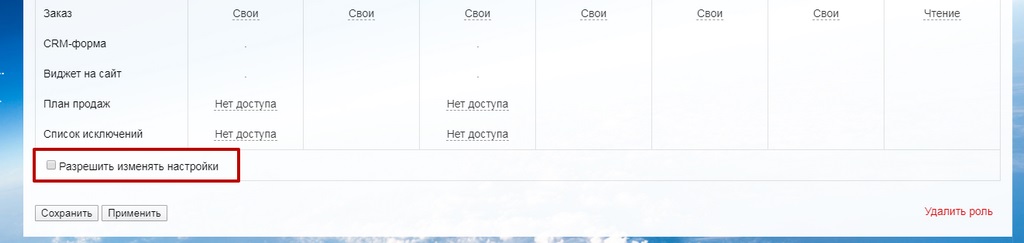
После того, как роли настроены, остается только назначить их сотрудникам или определенной категории сотрудников, например, группе или отделу.
Права пользователя в Проектах и Группах
О проектах и группах мы уже рассказывали ранее в публикации «Задачи, Проекты и Группы в Битрикс24», потому только вкратце напомним.
Проекты бывают:
-
открытыми (видят все сотрудники и все могут вступить в него);
-
закрытыми (видят только участники, вступить можно исключительно по приглашению);
-
внешними (видят только участники, можно приглашать внешних пользователей.).
Также и группы бывают:
-
Открытая группа (наличие группы видимо всем пользователям, все могут вступить в неё).
-
Закрытая (видима только ее членам, вступить в нее можно только после одобрения модератором).
-
Внешняя (видима только ее членам, в нее можно приглашать внешних пользователей).
-
Группа для внешних публикаций (публикация новостей и постов на Битрикс24.Сайтах. Группа видима только ее членам, вступить в нее можно только после одобрения модератором).
Таким образом, создавая закрытый проект или группу можно четко регулировать, кто именно будет участником и сможет видеть соответствующую информацию. Причем доступ предоставлять можно не только каждому сотруднику по отдельности, но и всему отделу компании.
Права доступа к Диску
В Битрикс24 можно настроить доступ диску целиком, к отдельной папке или файлу.
Для этого нужно перейти Общий диск/Настройка прав
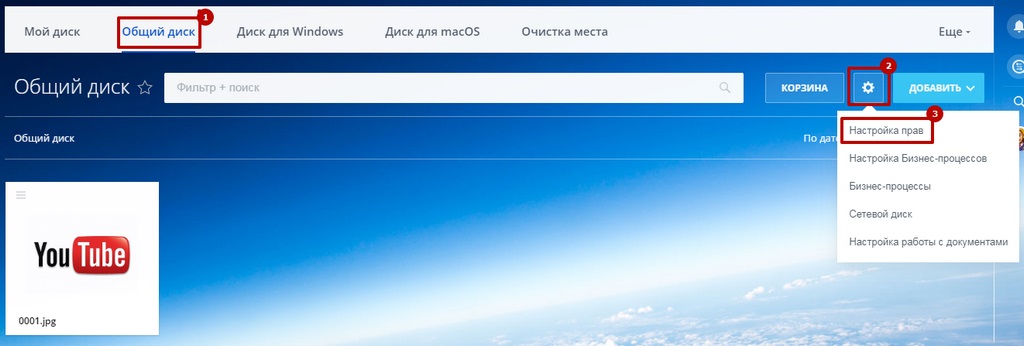
И там задать соответствующие права для конкретного пользователя или отдела
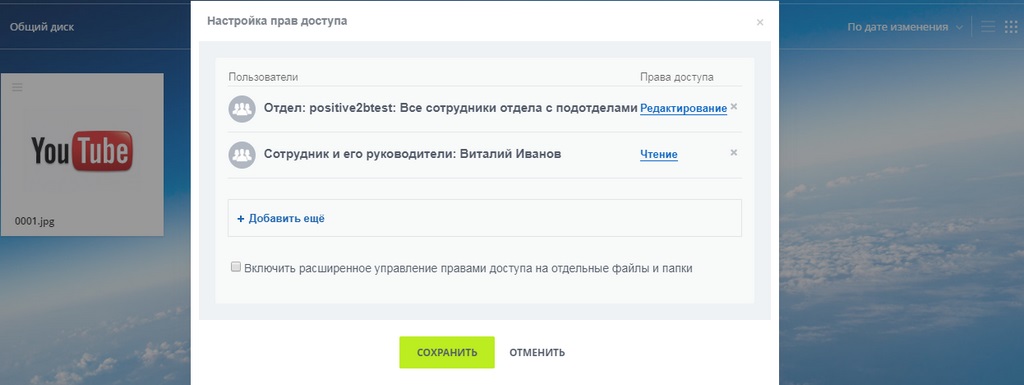
В этом же окне можно поставить галочку «Включить расширенное управление правами доступа на отдельные файлы и папки». Это позволит настраивать права для конкретного файла или папки. Достаточно вызвать контекстное меню и выбрать «Права доступа».
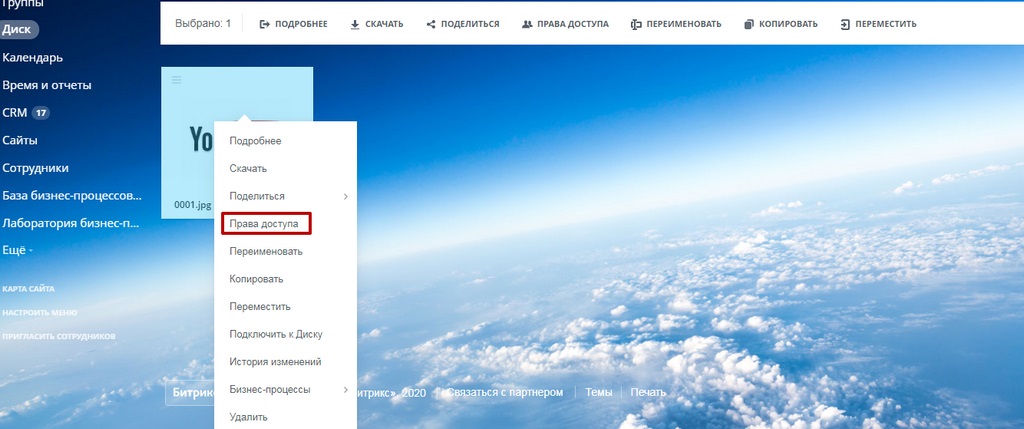
Права пользователя в чатах
О чатах мы уже тоже довольно подробно рассказывали ранее. Как и в случае с группами, если чат закрытого типа, то его видят только приглашенные пользователи.
Телефония и права доступа
На тарифах Старт+, CRM+, Команда и Компания можно настроить, куда сотрудники могут звонить, кто может прослушивать запись их разговоров, кто может звонить на внешние номера и т.д.
В телефонии также используется уже знакомая вам система ролей. Для каждой роли настраивается доступ к элементам телефонии и возможным действиям.
Надеемся, наша публикация помогла вам разобраться с возможностями системы по настройке прав. А если у вас остались вопросы – закажите бесплатную консультацию!
Управление доступом к папкам и файлам
Зачем это нужно |
Система предусматривает возможность отключения просмотра физической структуры сайта в Административном разделе. Это может быть полезно по следующим соображениям:
- если у какой-то группы пользователей есть такие права администрирования, которые в принципе могут привести к негативным последствиям в случае неграмотных действий;
- если квалифицированный администратор сайта в отъезде, отпуске и т. д., то полезно скрыть физическую структуру, оберегая проект от непредвиденных случайностей;
- чтобы контент-менеджеры не пребывали в недоумении, почему одни и те же страницы, разделы могут быть отображены дважды (в рамках физической и логической структуры): пусть работают только с логической структурой.
Как отключить просмотр физической структуры |
Для отключения просмотра физической структуры на странице настроек модуля Управление структурой (Настройки > Настройки продукта > Настройки модулей > Управление структурой) установите флажок в поле
Не отображать раздел «Файлы и папки» в меню «Структура сайта»
.
Примечание: Если в файловом менеджере продукта не отображаются файлы и папки и без включения функции Не отображать раздел «Файлы и папки» в меню «Структура сайта», то это происходит:
- либо в результате ошибки в настройках сайта (Настройки > Настройки продукта > Сайты > Список сайтов). Значение поля Путь к корневой папке веб-сервера для этого сайта не соответствует реальному пути к DOCUMENT_ROOT.
- либо на корневую папку сайта (DOCUMENT_ROOT) установлены права недостаточные для чтение её содержимого. В данном случае надо установить на папку наиболее полные права.
Как настроить права доступа к управлению структурой |
По команде Дополнительно > Показать права на доступ для >
нужная группа
отображается текущее право группы пользователей на доступ к папкам и файлам системы.
Настройка прав доступа к управлению структурой сайта выполняется в Менеджере файлов (Контент > Структура сайта). Для настройки прав:
- Перейдите в раздел Файлы и папки (Контент > Структура сайта > Файлы и папки)
- Отметьте нужные элементы в Колонке флажков;
- Выберите действие
Права на доступ продукта
на панели групповых операций и нажать кнопку Применить:В
форме настройки прав доступа
укажите уровень доступа каждой группы пользователей к выбранным файлам и папкам.
|
Права, которые могут быть назначены Группам пользователей |
|---|
Для настройки прав доступа к текущей директории (например, к корневой папке) нужно воспользоваться кнопкой Свойства папки, расположенной на контекстной панели:
Права групп пользователей на доступ к директории сайта наследуются всеми вложенными папками и файлами. Иными словами, задав право, скажем, на чтение одной папки, задаются права на чтение для всех вложенных в неё папок.
|
Задание прав на примере группы Редакторы сайта |
|---|
Управление доступом к файлам и папкам так же возможно и из
публичного раздела
Запрет на доступ к той или иной информации на сайте — достаточно частая операция. В «1С-Битрикс: Управление сайтом» создана гибкая система задачи прав на доступ к информации, вы всегда можете показать только то что хотите и кому хотите
Подробнее…
.
Чтобы пользователь мог редактировать те или иные страницы/разделы и на панели управления были соответствующие кнопки, для требуемой группы пользователей необходимо установить права на запись:
Внимание! Для изменений контента в Публичной части сайта пользователи необходим доступ на чтение к папке /bitrix/admin. Это папка, в которой расположен визуальный HTML-редактор. Без этого редактирование будет возможно только в текстовом режиме.
Нельзя закрыть доступ только к определенным папкам в разделе «Файлы и папки» (так, чтобы они не отображались для какой-либо группы пользователей). Чтобы группа пользователей могла работать только с конкретными папками, а остальные не видела, нужно закрывать доступ ко всему разделу «Файлы и папки» и открывать этой группе доступ к конкретным папкам, давая прямые ссылки на эти папки (группа пользователей сможет работать по прямым ссылкам, но файловой структуры не увидит).
Пример решения проблемы |
Была правильно создана группа и к ней приписан пользователь. Группе назначены следующие права доступа к административным частям модулей:
- Главный модуль — полный доступ;
- Управление структурой — полный доступ.
Но в административной части сайта пользователи созданной группы не имеют доступа к страницам и при авторизации выдается
сообщение об ошибке
.
Решение: По умолчанию новые пользователи имеют только право чтения для всех папок сайта, кроме папки /bitrix/admin/. Следовательно, для получения доступа вам необходимо установить права на чтение папки /bitrix/admin/:
Важно запомнить! |
- Права групп пользователей на доступ к директории сайта могут быть унаследованы всеми вложенными папками и файлами
- Все пользователи, которым требуется вносить хоть какие-то изменения в Публичной части сайта, должны иметь доступ на чтение к папке
/bitrix/admin.
Документация по теме: |
- Права доступа
Назад в раздел